Page 1
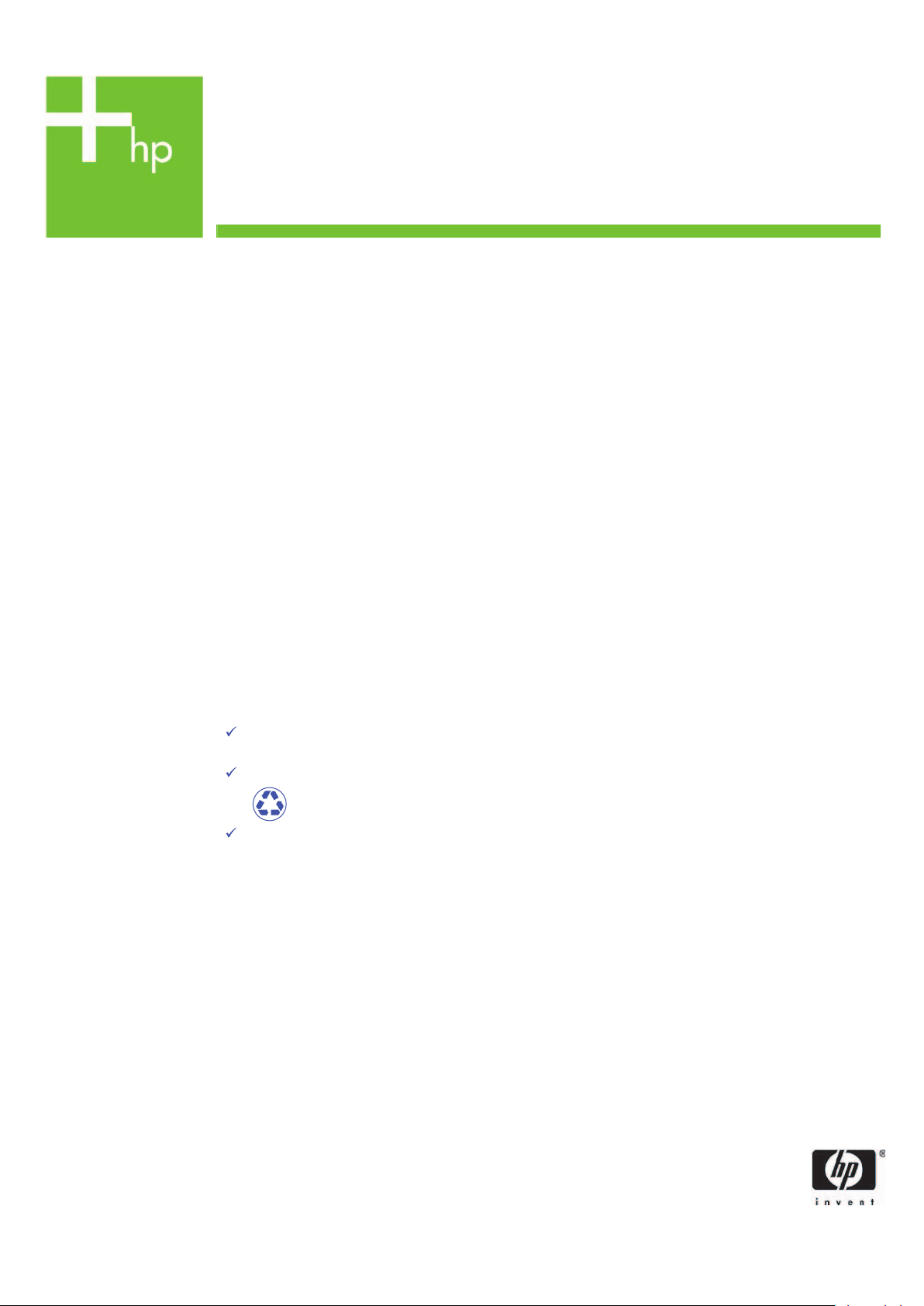
Printing Specifications
Product: HP Designjet 4000/4500 Printer Quick Reference Guide
Part number: Q1272-90092 RU
TEXT
PAGES
Page Count 292 (with cover)
Paper Type HP standard 50# book (69 to 80g/m ) recycled offset or equivalent
Ink 4-color process (CMYK)
Co
verage 4/4
COVER PAGES
Page Count 2 front and back
Paper
Type Up to DCs: whatever is normally used for QRGs (170/200g)
Ink 4-color
Coverage 4/4
Fini
sh Up to DCs
2
FINISH
Page Trim Size A5
Bindery SS or as prefered
ing Instruction None
Fold
Special
Instruc
tions
If the print location is different from the location stated, change the print location to the
appropriate
If recycled paper is used, add the recycled paper logo and text.
Refer to the Pantone Matching System for accurate spot color reproduction.
location.
Printed on recycled
paper
Do not print this page. This page is for reference only.
Page 2
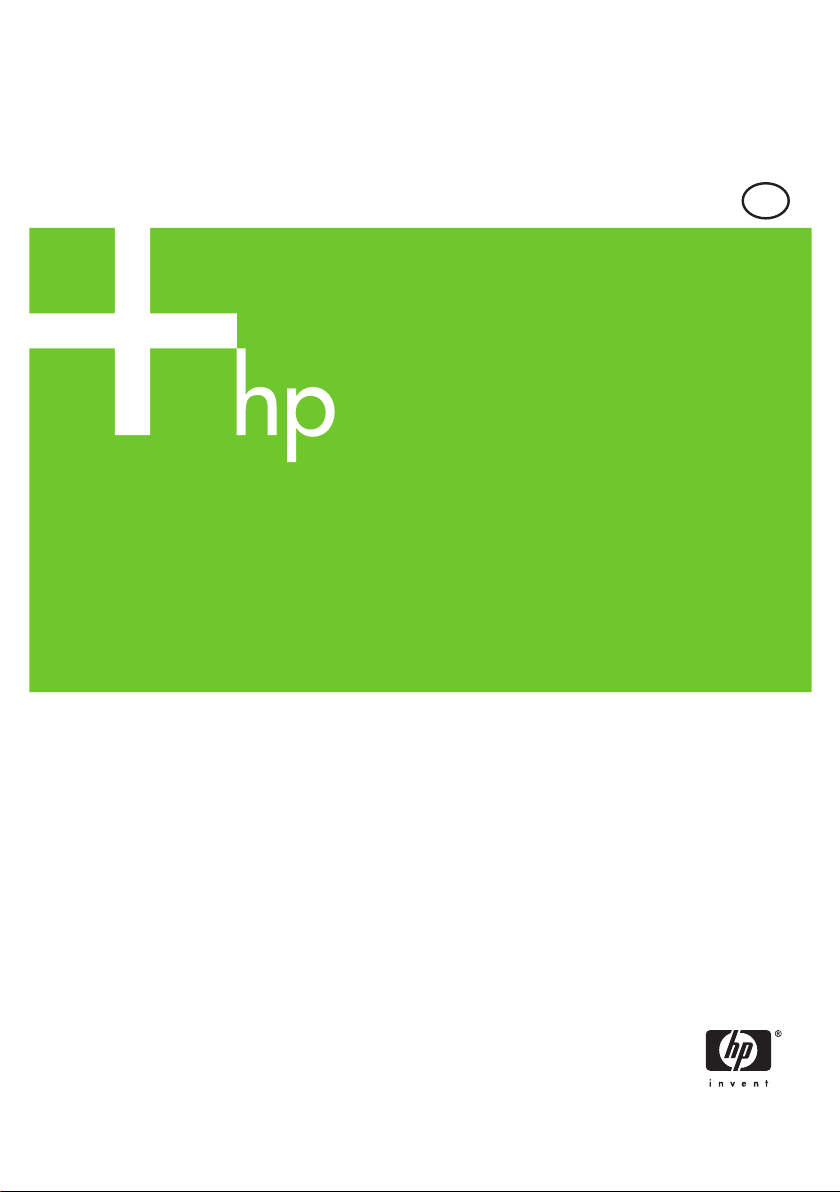
Принтер HP Designjet серии 4000/4500
Краткое справочное руководство
RU
Page 3
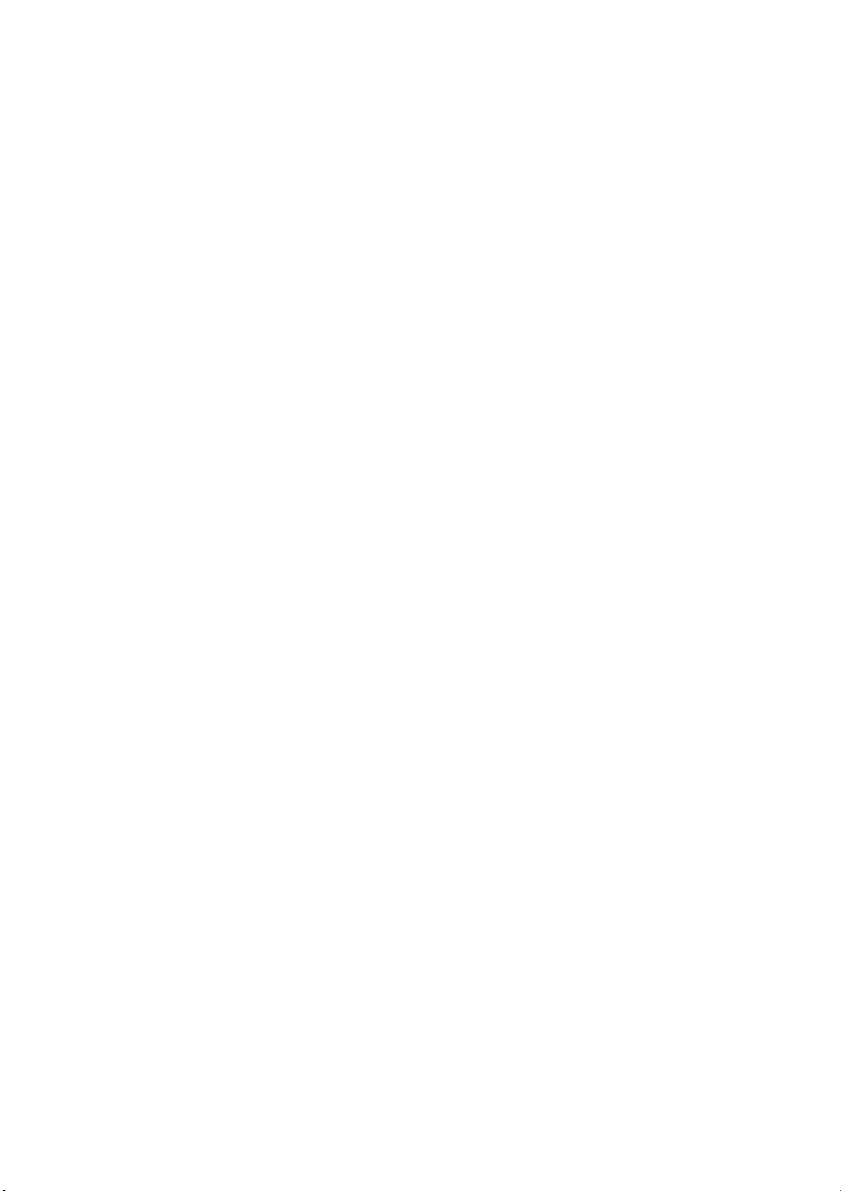
Page 4
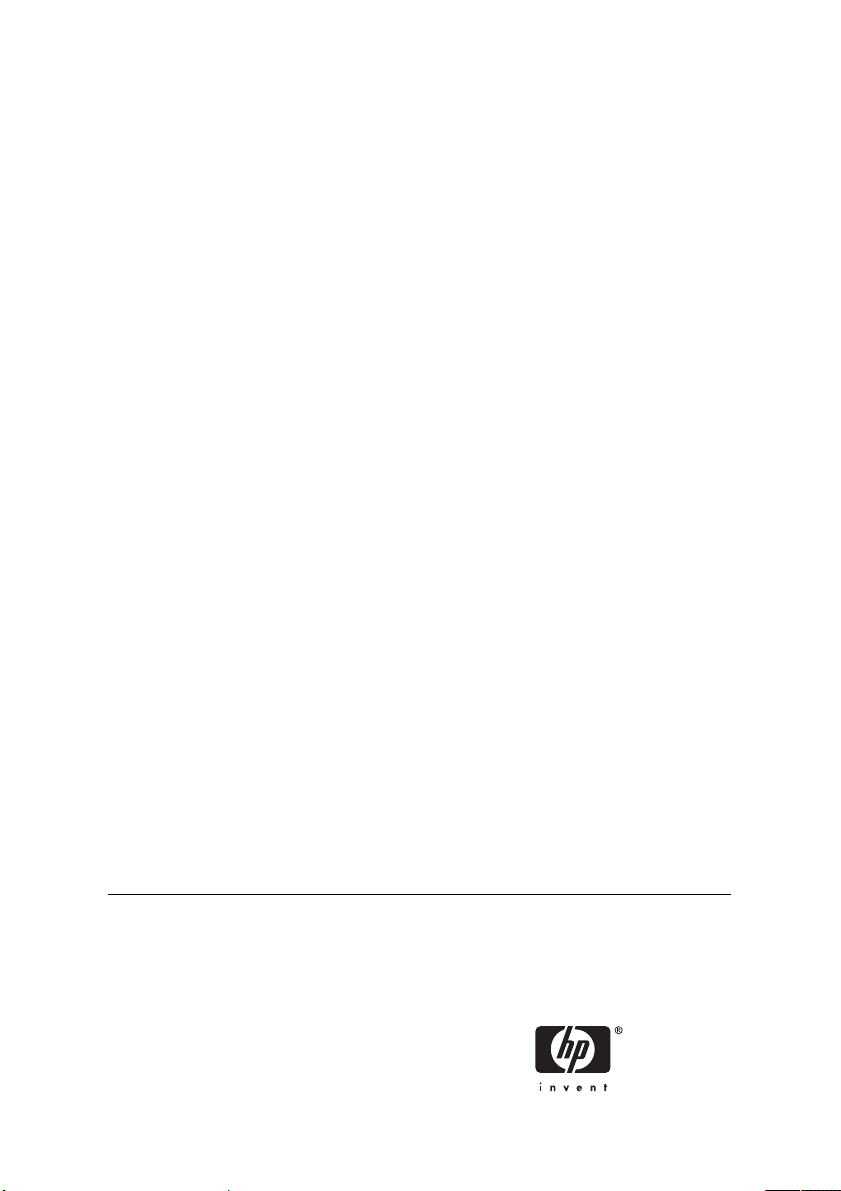
Принтеры HP DesignJet серии
4000 и 4500
Краткое справочное руководство
Page 5
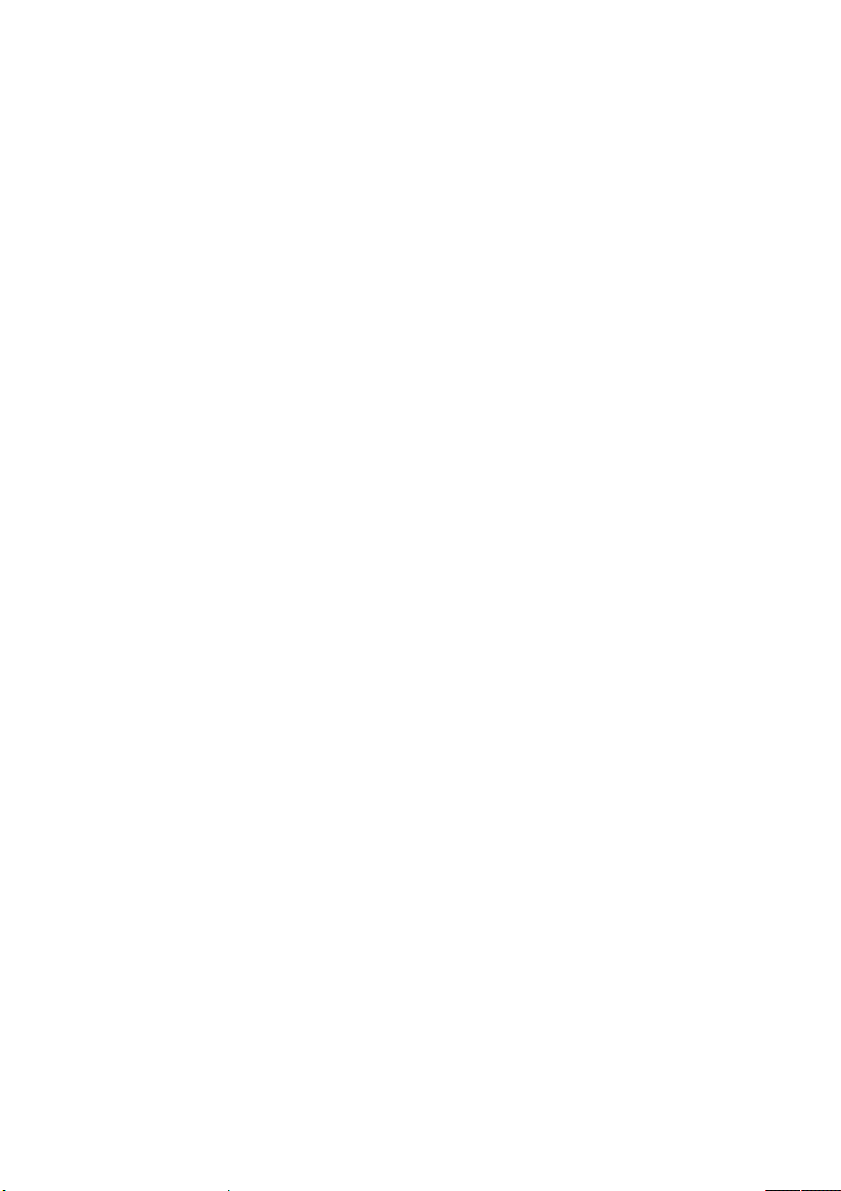
Юридические уведомления
Сведения, содержащиеся в данном
документе, могут быть изменены без
предварительного уведомления.
Компания Hewlett-Packard не
предоставляет никаких гарантий в
отношении данных материалов,
включая, но не ограничиваясь только
ими, гарантии товарности или
пригодности для какой-либо цели.
Компания Hewlett-Packard не несет
ответственности за содержащиеся в
данных материалах ошибки, а также за
случайный или косвенный ущерб,
вызванный предоставлением,
применением или использованием
данных материалов.
Части данного документа нельзя
фотокопировать или переводить на
другой язык без предварительного
письменного разрешения компании
Hewlett-Packard.
Товарные знаки
Adobe®, Acrobat®, Adobe Photoshop® и
PostScript® являются товарными
знаками компании Adobe Systems
Incorporated.
Microsoft® и Windows® являются
зарегистрированными в США товарными
знаками корпорации Майкрософт.
PANTONE® является товарным знаком
корпорации Pantone.
Page 6
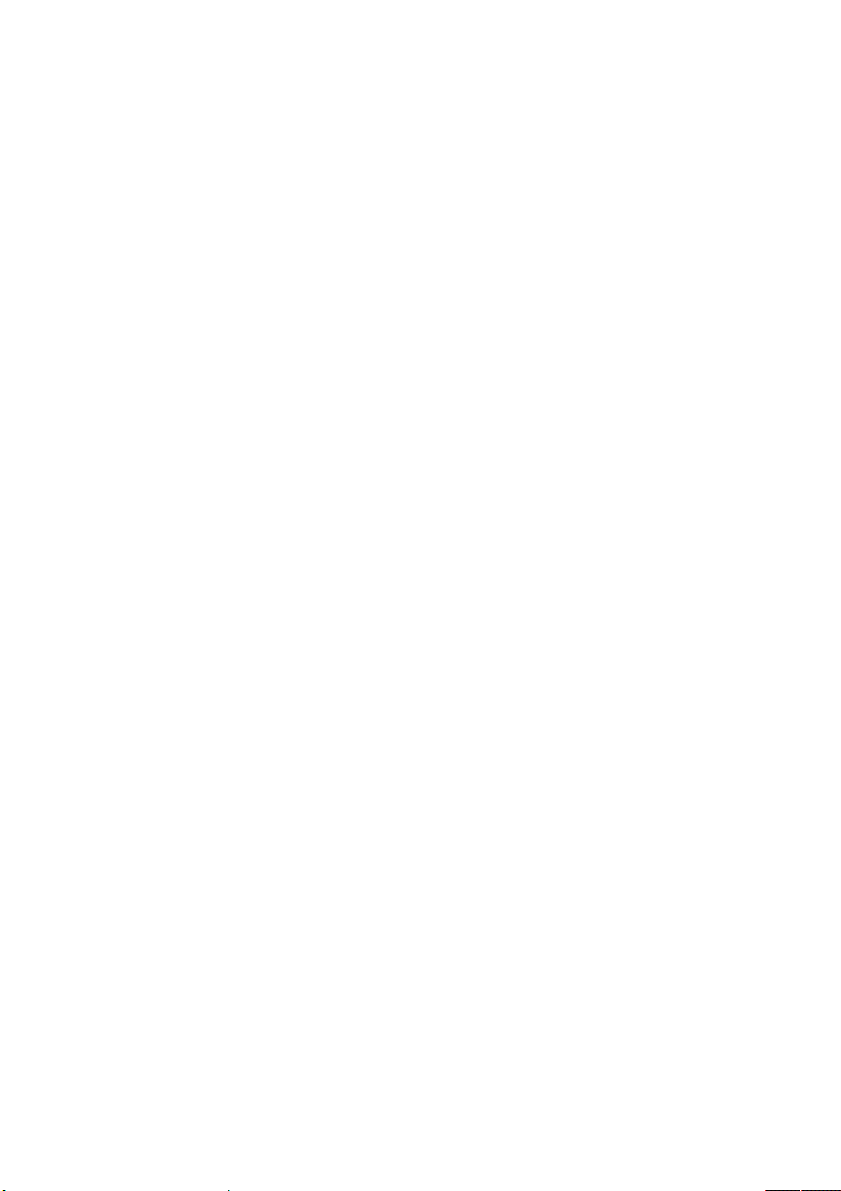
Содержание
1 Введение
2 Инструкции... (настройка принтера)
3 Инструкции... (работа с бумагой)
Состав руководства.........................................................................................................................2
Введение...................................................................................................................2
Инструкции................................................................................................................2
Неполадки.................................................................................................................2
Сведения...................................................................................................................2
Информация юридического характера....................................................................2
Указатель..................................................................................................................2
Основные характеристики принтера...............................................................................................3
Основные элементы принтера [4000].............................................................................................4
Вид спереди..............................................................................................................4
Вид сзади..................................................................................................................5
Основные элементы принтера [4500].............................................................................................6
Вид спереди..............................................................................................................6
Вид спереди с укладчиком (приобретается дополнительно).................................7
Вид сзади..................................................................................................................8
Передняя панель.............................................................................................................................9
Программное обеспечение принтера...........................................................................................11
Программное обеспечение сканера [4500]...................................................................................12
Включение и выключение принтера.............................................................................................14
Перезапуск.....................................................................................................................................15
Доступ ко встроенному Web-серверу...........................................................................................16
Подключение по IP-адресу с помощью FireWire для Mac OS X версии
10.3 и более поздней..............................................................................................16
Защита встроенного Web-сервера с помощью пароля...............................................................18
Изменение параметров режима ожидания...................................................................................19
Отключение звукового сигнала.....................................................................................................20
Загрузка рулона бумаги на ось [4000]...........................................................................................22
Загрузка рулона бумаги в принтер [4000].....................................................................................25
Извлечение рулона из принтера [4000]........................................................................................29
Обычная процедура (рулон прикреплен к оси).....................................................29
Рулон отсоединен от оси........................................................................................29
Бумага не видна......................................................................................................30
Загрузка одного листа [4000].........................................................................................................31
Извлечение одного листа [4000]...................................................................................................35
RUWW iii
Page 7
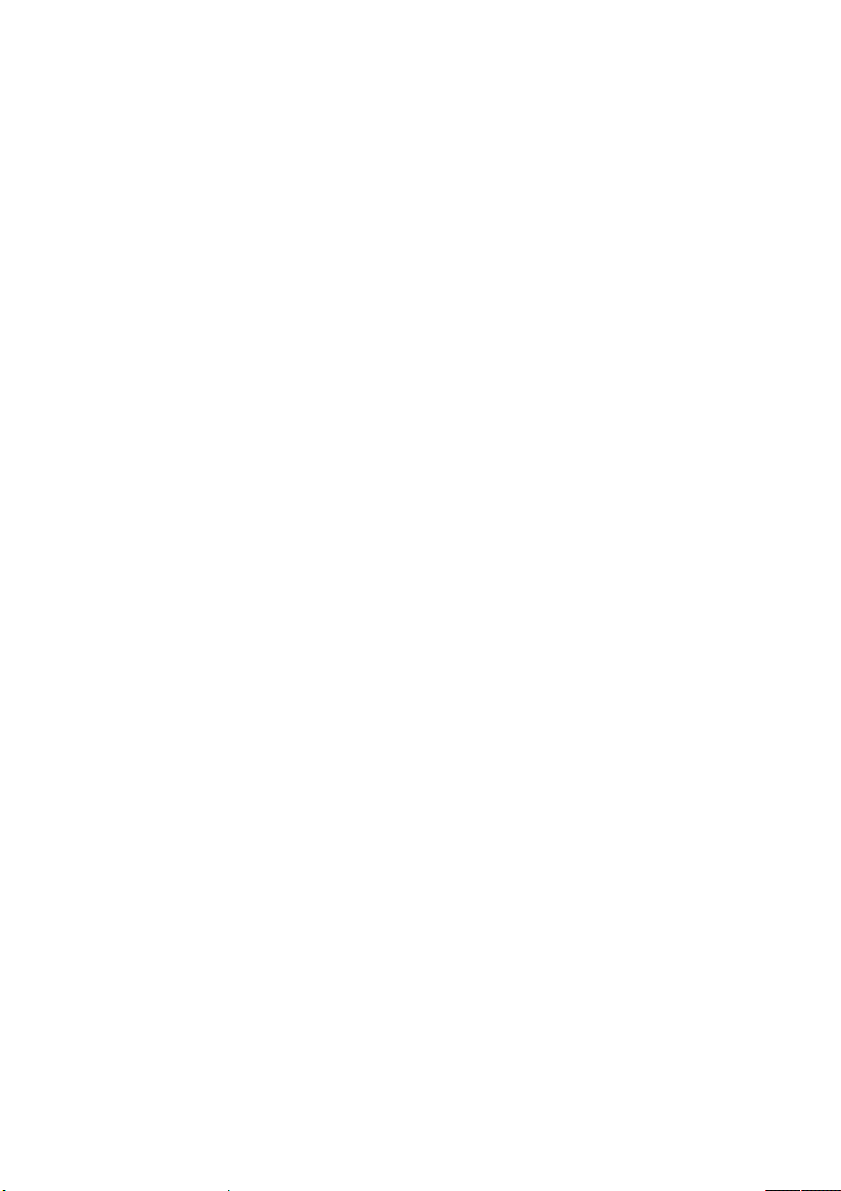
Загрузка рулона бумаги на ось [4500]...........................................................................................36
Загрузка рулона бумаги в принтер [4500].....................................................................................39
Извлечение рулона из принтера [4500]........................................................................................43
Обычная процедура (рулон прикреплен к оси).....................................................43
Рулон отсоединен от оси........................................................................................43
Бумага не видна......................................................................................................44
Обрежьте бумагу ручным резаком [4500].....................................................................................45
Просмотр сведений о бумаге........................................................................................................48
Загрузка профилей носителей......................................................................................................49
Использование бумаги других производителей...........................................................................50
Сокращение времени высыхания.................................................................................................51
Изменение времени высыхания....................................................................................................52
4 Инструкции... (задание печати)
Отправка задания на встроенный Web-сервер............................................................................54
Сохранение задания......................................................................................................................55
Сохранение задания......................................................................................................................56
Отмена задания.............................................................................................................................57
Управление очередью печати.......................................................................................................58
Отключение очереди [4000]...................................................................................58
Параметры времени начала печати......................................................................58
Поиск задания в очереди.......................................................................................58
Назначение приоритета задания в очереди.........................................................59
Удаление задания из очереди...............................................................................59
Создание копий задания в очереди.......................................................................59
Интерпретация состояния задания.......................................................................60
Совместное размещение заданий для экономии бумаги............................................................61
В каких случаях принтер использует размещение страниц?...............................61
Страницы для компоновки.....................................................................................61
Условия для размещения страниц........................................................................61
Время ожидания принтером следующего файла.................................................62
5 Инструкции... (укладчик) [4500]
Установка укладчика......................................................................................................................64
Удаление укладчика......................................................................................................................65
Смена рулонов при использовании укладчика.............................................................................66
Очистка валиков укладчика...........................................................................................................67
Перемещение или хранение укладчика........................................................................................68
6 Инструкции... (настройка изображения)
Изменение формата страницы.....................................................................................................72
Изменение качества печати..........................................................................................................73
Выбор параметров качества печати.............................................................................................74
Печать с максимальной скоростью...............................................................................................77
Изменение полей...........................................................................................................................78
Печать на бумаге увеличенного формата....................................................................................79
Печать без добавления полей......................................................................................................80
Выбор ориентации изображения..................................................................................................81
Поворот изображения....................................................................................................................82
iv RUWW
Page 8
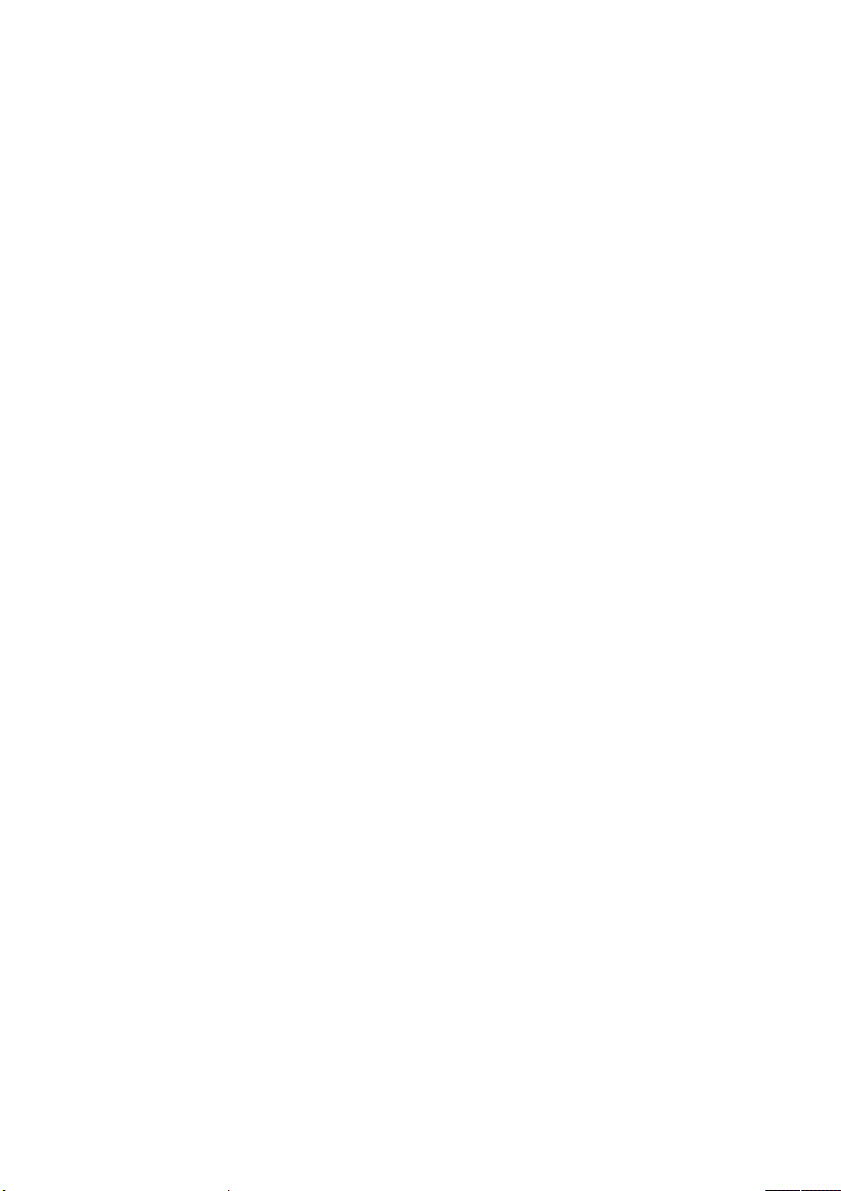
Печать зеркального изображения.................................................................................................84
Автовращение.........................................................................................................83
Масштабирование изображения...................................................................................................85
7 Инструкции... (цвет)
Калибровка цвета..........................................................................................................................88
Компенсация черной точки............................................................................................................89
Выбор способа конвертации.........................................................................................................90
8 Инструкции... (система подачи чернил)
Извлечение картриджа..................................................................................................................92
Установка картриджа.....................................................................................................................96
Извлечение печатающей головки.................................................................................................98
Установка печатающей головки..................................................................................................101
Контроль состояния печатающей головки..................................................................................104
Восстановление (очистка) печатающих головок........................................................................105
Очистка электрических контактов печатающей головки............................................................106
Выравнивание печатающих головок...........................................................................................110
Извлечение устройства для очистки печатающей головки.......................................................111
Установка устройства для очистки печатающей головки..........................................................113
Проверка состояния системы подачи чернил............................................................................115
Получение сведений о картридже..............................................................................................116
Получение сведений о печатающей головке.............................................................................117
9 Инструкции... (страница диагностики изображения)
Печать страницы диагностики изображения..............................................................................120
Анализ страницы диагностики изображения..............................................................................121
Интерпретация области 1 страницы диагностики изображения...............................................122
Действия для исправления..................................................................................123
Интерпретация области 2 страницы диагностики изображения...............................................124
Полосатость..........................................................................................................124
Горизонтальные полосы поперек полос одного цвета.......................................125
Действия для исправления..................................................................................125
Горизонтальные полосы поперек всех цветных полос.......................................125
Действия для исправления..................................................................................126
Интерпретация области 3 страницы диагностики изображения...............................................127
Действия для исправления..................................................................................127
Инструкции в случае сохранения неполадки.............................................................................129
10 Инструкции... (калибровка подачи бумаги)
Процедура калибровки................................................................................................................132
Подробнее о процедуре калибровки...........................................................................................133
После калибровки........................................................................................................................136
11 Инструкции... (сканер) [4500]
Калибровка сканера.....................................................................................................................138
Калибровка указателя сенсорного экрана..................................................................................139
Создание нового профиля носителя..........................................................................................140
RUWW v
Page 9
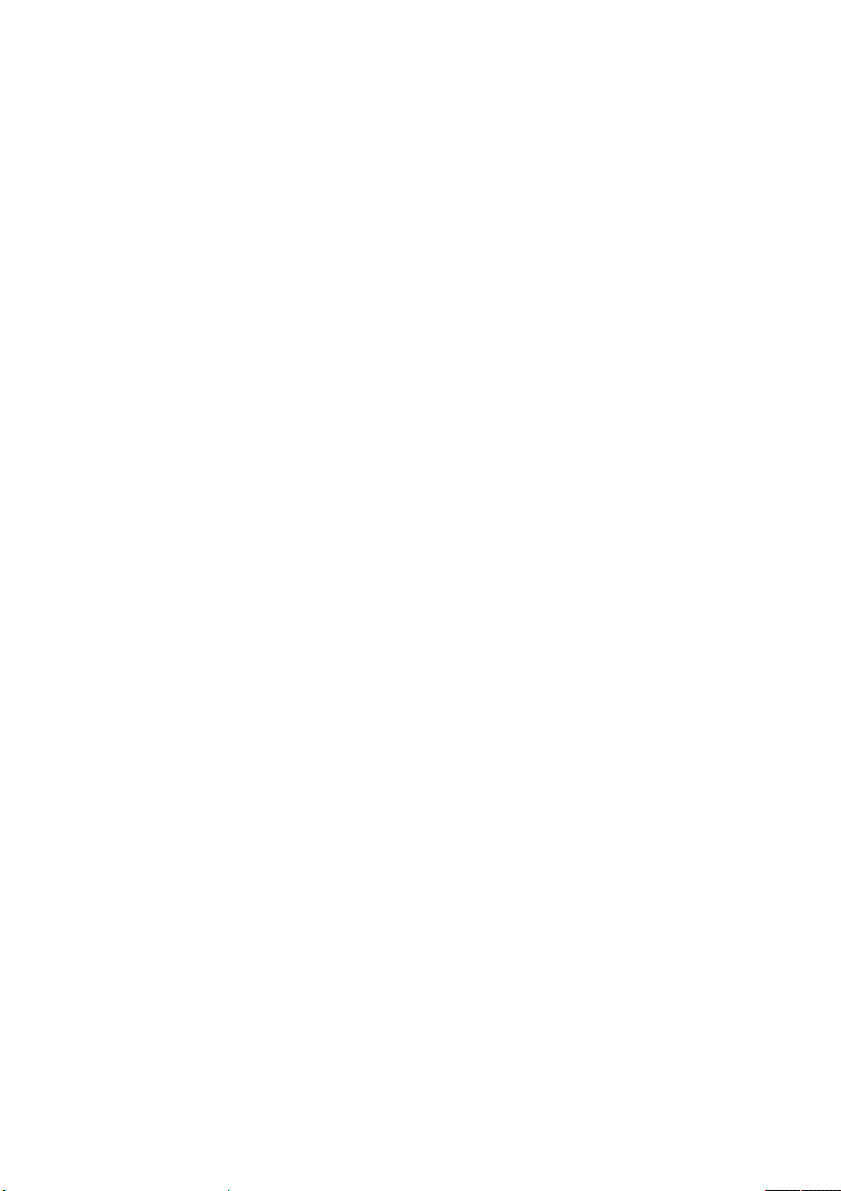
Копирование документа..............................................................................................................141
Сканирование документа в файл................................................................................................144
Печать файла...............................................................................................................................146
Просмотр или удаление файла...................................................................................................147
Сканирование особоплотной бумаги или картона.....................................................................148
Настройка цвета...........................................................................................................................151
Включение или выключение отчетов об использовании сканера.............................................152
Проверка очереди принтера........................................................................................................153
Разбор копий................................................................................................................................154
Очистка стекла.............................................................................................................................155
Настройка таймера запуска и таймера выключения..................................................................156
12 Неполадки... (работа с бумагой)
Не удается правильно загрузить бумагу [4000]..........................................................................158
Рулоны..................................................................................................................158
Листы.....................................................................................................................158
Не удается правильно загрузить бумагу [4500]..........................................................................160
Замятие бумаги (бумага застряла в принтере) [4000]...............................................................161
Проверка пути прохождения печатающей головки.............................................161
Проверка пути прохождения бумаги....................................................................163
Замятие бумаги (бумага застряла в принтере) [4500]...............................................................164
Проверка пути прохождения печатающей головки.............................................164
Проверка пути прохождения бумаги....................................................................174
Замятие бумаги в отсеке 2 [4500]...............................................................................................175
Отпечатки неправильно складываются в стопку в приемнике [4000].......................................182
Отпечатки неправильно складываются в стопку в приемнике [4500].......................................183
Для выравнивания печатающих головок используется большое количество бумаги.............184
Бумага перемещается, когда принтер находится в режиме ожидания [4500]..........................185
Принтер выгружает и обрезает бумагу после длительного простоя [4500].............................. 186
Принтер выгружает бумагу, находясь в выключенном состоянии [4500].................................187
Принтер выгружает бумагу, находясь во включенном состоянии [4500]..................................188
13 Неполадки... (качество печати)
Общие рекомендации..................................................................................................................190
Полосы на отпечатке (горизонтальные линии на изображении)...............................................191
Не хватает линий, или они тоньше, чем нужно..........................................................................192
Сплошные поперечные полосы или линии на отпечатке..........................................................193
Отпечаток пачкается при касании...............................................................................................194
Следы чернил на бумаге.............................................................................................................195
Размазанное изображение при использовании бумаги с покрытием................195
Размазанное изображение или появление царапин при использовании
глянцевой бумаги..................................................................................................195
Следы чернил на обратной стороне бумаги.......................................................195
Следы чернил при использовании укладчика [4500]..........................................195
Дефект в начале печати..............................................................................................................197
Зигзагообразные линии...............................................................................................................198
Двойные линии или линии неправильного цвета.......................................................................199
Прерывистые линии.....................................................................................................................200
Размытые линии (чернила растекаются за границы линий).....................................................201
Линии слегка деформированы....................................................................................................202
vi RUWW
Page 10
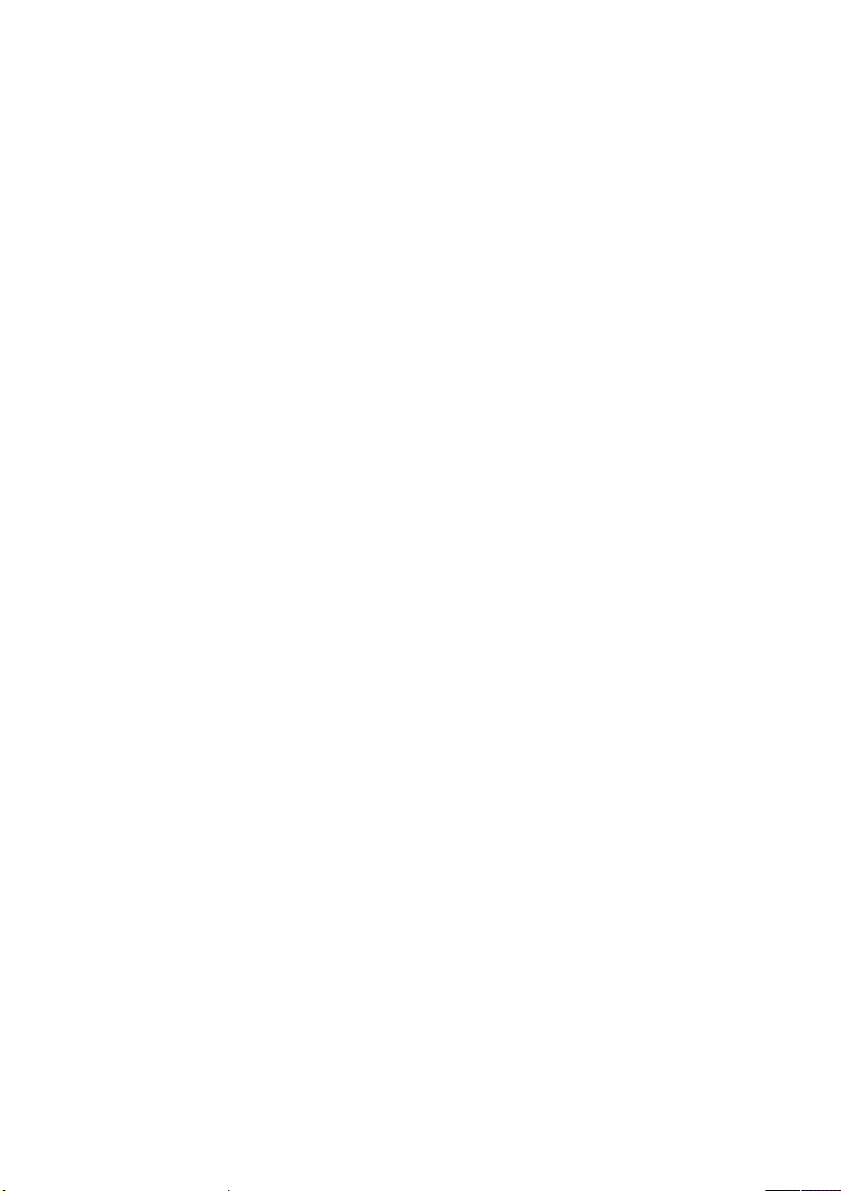
Точность цветопередачи.............................................................................................................203
Обеспечение точности цветопередачи при использовании изображений
формата EPS или PDF в приложениях для верстки страниц.............................203
Точность цветопередачи PANTONE...........................................................................................204
Использование автоматической калибровки PANTONE (рекомендуется)........204
Преобразование цветов PANTONE вручную......................................................204
Советы...................................................................................................................204
Неполадки при согласовании цветов между различными устройствами HP Designjets..........206
Печать с использованием различных драйверов PostScript..............................206
Печать с использованием различных драйверов HP-GL/2................................207
Печать файла HP-GL/2.........................................................................................207
14 Неполадки... (ошибки при печати изображения)
Отпечаток совершенно пуст........................................................................................................210
Частичная печать изображения..................................................................................................211
Изображение обрезано................................................................................................................212
Изображение занимает только часть области печати...............................................................213
Изображение повернуто неправильно........................................................................................214
Отпечаток является зеркальным изображением оригинала.....................................................215
Нечеткий или искаженный отпечаток..........................................................................................216
Изображения на листе накладываются друг на друга...............................................................217
Параметры картриджей не действуют........................................................................................218
На напечатанном изображении отсутствуют некоторые объекты ...........................................219
PDF-файл обрезан или отсутствуют изображения....................................................................220
Отсутствие результата при печати из приложения Microsoft Visio 2003...................................221
15 Неполадки... (система подачи чернил)
Не удается установить картридж................................................................................................224
Не удается установить в принтер черный картридж большой емкости....................................225
Не удается удалить картридж.....................................................................................................226
Не удается установить печатающую головку.............................................................................227
Не удается установить устройство для очистки печатающей головки.....................................228
На передней панели все время отображается сообщение о необходимости заново
установить печатающую головку................................................................................................229
Сообщение о состоянии картриджа............................................................................................230
Сообщение о состоянии печатающей головки...........................................................................231
Сообщение о состоянии устройства для очистки печатающей головки...................................232
16 Неполадки... (укладчик) [4500]
Скручивание бумаги....................................................................................................................234
Задняя кромка бумаги закручивается.........................................................................................235
Бумага извлекается не полностью..............................................................................................236
17 Неполадки... (сканер) [4500]
Мигает индикатор диагностики...................................................................................................238
Мигает индикатор ожидания.......................................................................................................239
Индикатор диагностики и индикатор ожидания мигают вместе................................................240
На сканере появляется предупреждение ..................................................................................241
Неправильный язык программного обеспечения сканера.........................................................242
RUWW vii
Page 11
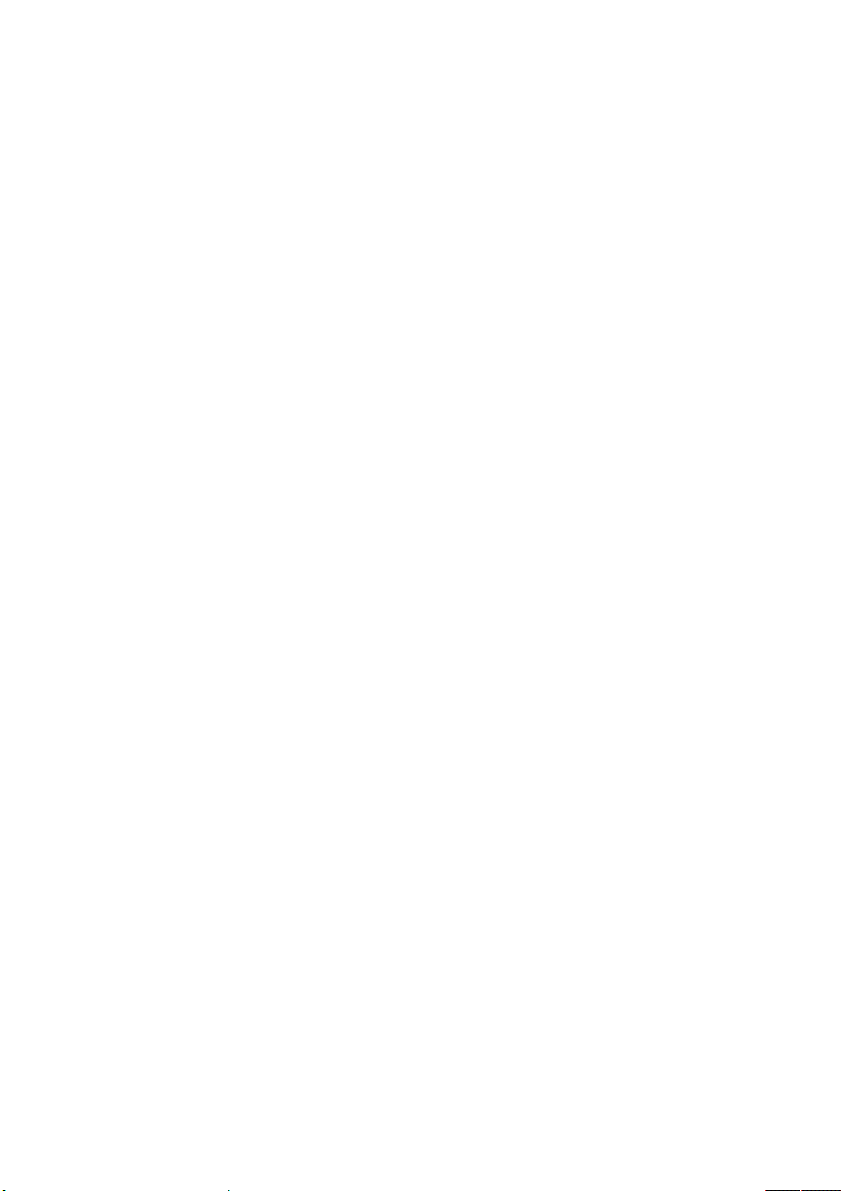
Не запускается программное обеспечение сканера..................................................................243
Не удается прочитать компакт-диск или DVD-диск на компьютере..........................................244
Не удается создать профиль носителя......................................................................................245
Принтер приостанавливает печать задания..............................................................................246
Принтер загружает неправильный рулон...................................................................................247
Слишком широкие поля...............................................................................................................248
Полосы на отсканированном изображении................................................................................249
18 Неполадки... (другие вопросы)
Не удается завершить процесс запуска принтера.....................................................................252
Сообщение на передней панели.................................................................................................253
Сообщение о контроле состояния печатающей головки...........................................................256
Сообщение о том, что печатающие головки снижают производительность............................257
Сообщение об ожидании бумаги [4500]......................................................................................258
Принтер не печатает....................................................................................................................259
Ошибка переполнения памяти....................................................................................................261
Скрипят ролики валика принтера................................................................................................262
19 Информация юридического характера
Глобальная ограниченная гарантия — принтеры HP Designjet серии 4000/4500 и
4500mfp.........................................................................................................................................266
А. Область действия ограниченной гарантии.....................................................266
Б. Ограничения гарантии......................................................................................268
В. Местное законодательство..............................................................................268
Лицензионное соглашение на программное обеспечение Hewlett-Packard.............................269
УСЛОВИЯ ЛИЦЕНЗИОННОГО СОГЛАШЕНИЯ НА ПРОГРАММНОЕ
ОБЕСПЕЧЕНИЕ HP..............................................................................................269
Уведомления об открытом исходном коде.................................................................................271
Нормативные уведомления.........................................................................................................272
Регулятивный номер модели...............................................................................272
ЭЛЕКТРОМАГНИТНАЯ СОВМЕСТИМОСТЬ (ЭМС)...........................................272
Положения FCC (США.)........................................................................................272
Экранированные кабели......................................................................................272
Normes de sйcuritй (Canada).................................................................................273
Положение DOC (Канада)....................................................................................273
Положение EMI (Корея)........................................................................................273
VCCI Класс A (Япония).........................................................................................273
Предупреждение о безопасном использовании кабеля питания.......................273
Положение EMI (Тайвань)....................................................................................273
Положение EMI (Китай)........................................................................................274
Звук........................................................................................................................274
ЗАЯВЛЕНИЕ О СООТВЕТСТВИИ...............................................................................................275
заявляет, что продукт...........................................................................................275
соответствует следующим техническим характеристикам................................275
Дополнительная информация..............................................................................276
Местные представительства по регулятивным вопросам..................................276
Указатель............................................................................................................................................................277
viii RUWW
Page 12
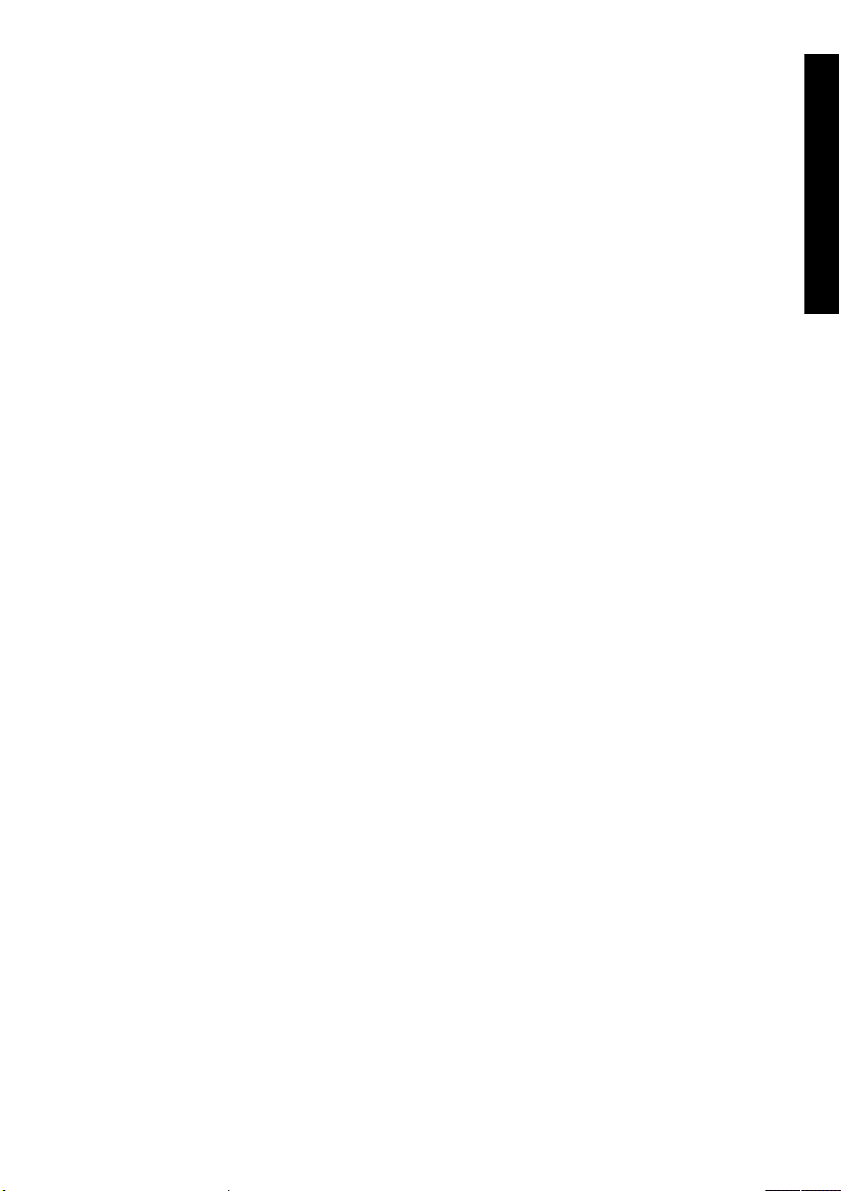
1 Введение
Состав руководства
●
● Основные характеристики принтера
● Основные элементы принтера [4000]
Основные элементы принтера [4500]
●
Передняя панель
●
● Программное обеспечение принтера
● Программное обеспечение сканера [4500]
Введение
RUWW 1
Page 13
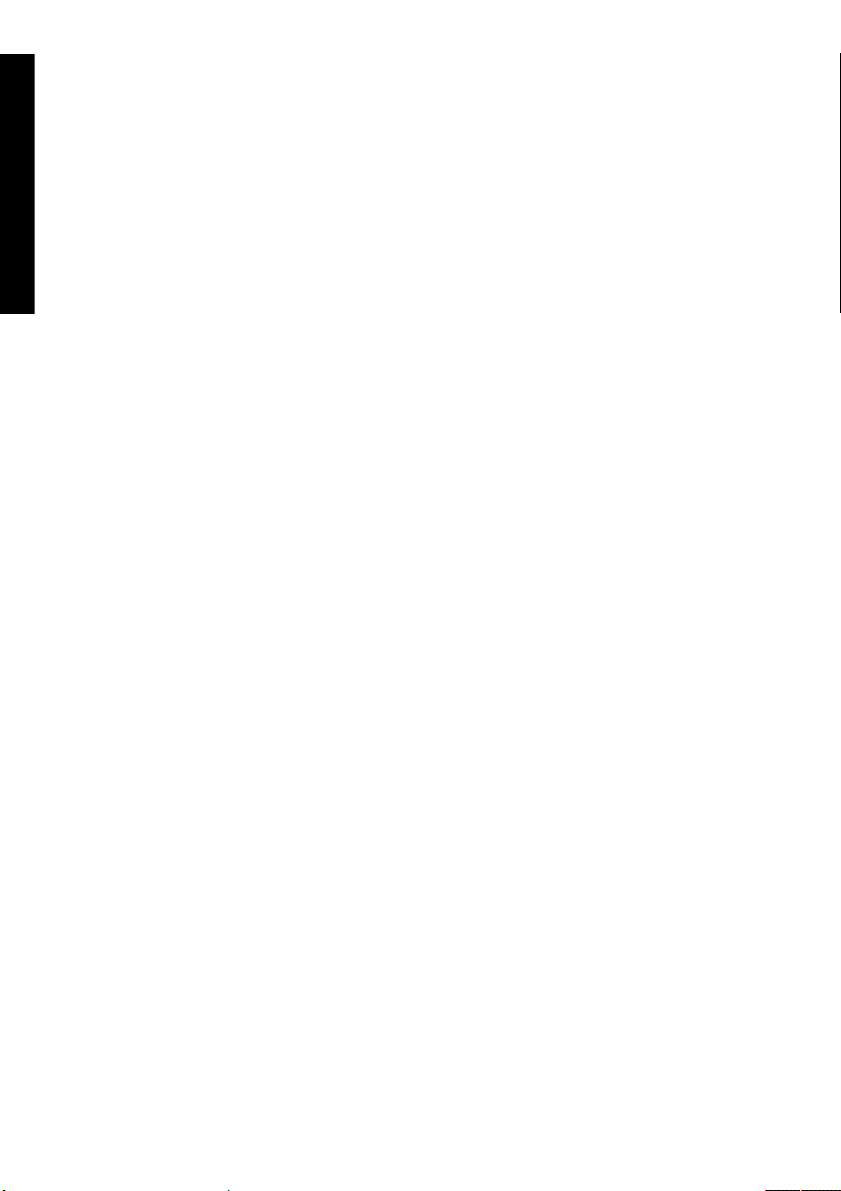
Состав руководства
Введение
Руководство пользователя (на компакт-диске) и краткое справочное руководство (на бумаге)
состоят из следующих разделов.
Введение
Этот раздел знакомит новых пользователей с принтером и документацией к нему.
Инструкции
Эти разделы содержат инструкции по выполнению различных операций, таких как загрузка
бумаги или замена картриджа. Многие из описаний снабжены рисунками, а некоторые
проиллюстрированы анимированными роликами (только в руководстве пользователя на компактдиске).
Неполадки
Эти разделы содержат инструкции по устранению неполадок, которые могут возникнуть в
процессе печати. Наиболее полную информацию по данной теме см. в разделе Использование
принтера (на компакт-диске).
Сведения
Эти разделы, входящие только в руководство пользователя на компакт-диске, содержат
справочную информацию о принтере, в том числе спецификацию принтера, а также коды
изделий для различных типов бумаги, расходных материалов и других дополнительных
принадлежностей.
Информация юридического характера
Этот раздел содержит заявление компании HP об ограниченной гарантии, соглашение о
лицензии на программное обеспечение, упоминания об использовании программного
обеспечения с открытым исходным текстом, нормативные уведомления и заявление соответствия.
Указатель
Помимо содержания, имеется также алфавитный указатель, позволяющий быстрее находить
нужный раздел.
2 Глава 1 Введение RUWW
Page 14
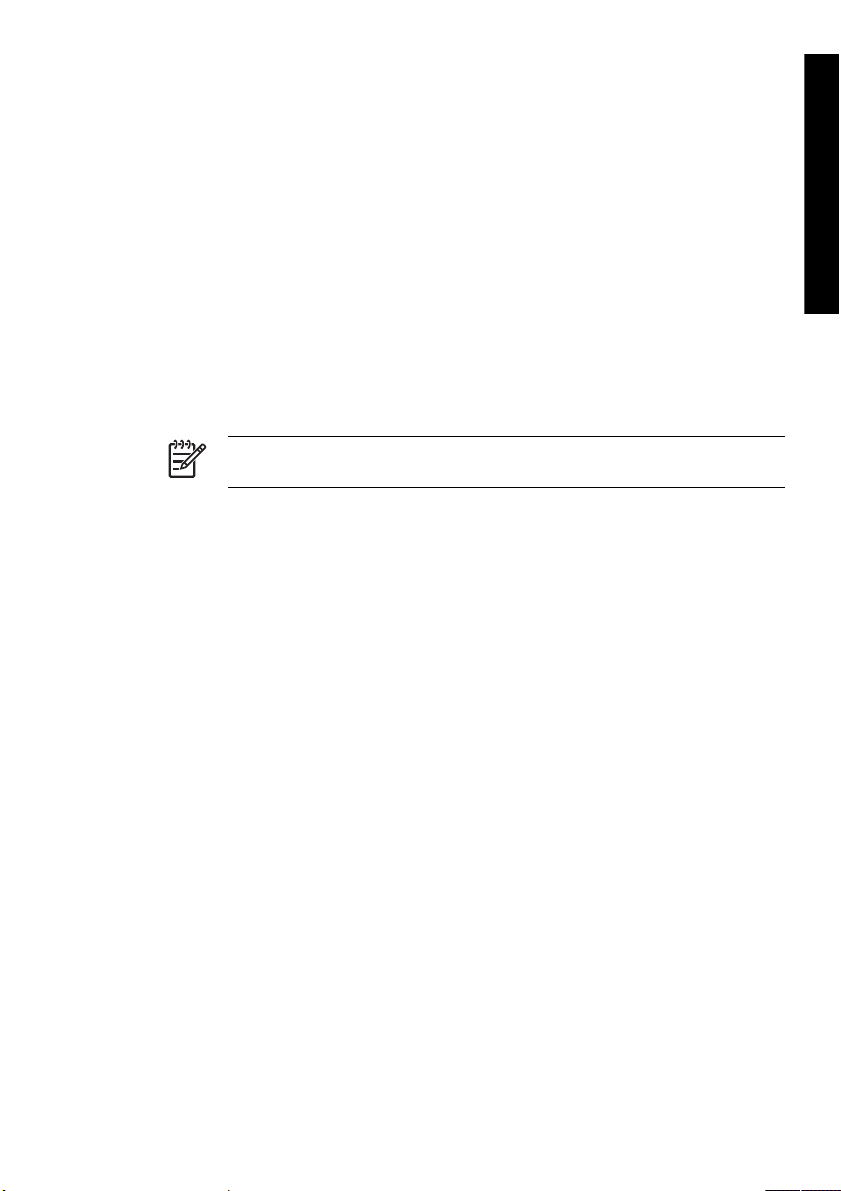
Основные характеристики принтера
HP Designjet 4000 или 4000ps — это цветной струйный принтер, предназначенный для
высококачественной печати изображений на бумаге шириной до 1,06 метра (42 дюйма). Ниже
перечислены некоторые основные характеристики принтера.
● Скорость печати до 1,5 м²/мин (16 фт²/мин) при использовании бумаги HP Universal InkJet
Bond (Документная бумага HP для струйной печати) и выборе параметров Fast (Черновая
печать) и Optimize for Lines and Text (Оптимизация для линий и текста)
● Разрешение печати до 2400 на 1200 оптимизированных точек на дюйм (dpi) при печати
источника с разрешением от 1200 на 1200 точек на дюйм в режиме Best (Наилучшее) при
выборе параметров Maximum Detail (Максимальная детализация) и Optimize for Images
(Оптимизация для изображений) на глянцевой бумаге (дополнительные сведения о
разрешении печати см. Руководство пользователя на компакт-диске)
● Печать без участия пользователя с применением картриджей объемом 400 см³ для цветной
печати и картриджей объемом 775 см³ для черно-белой печати (см. Руководство
пользователя на компакт-диске), а также рулонов длиной до 90 м (300 фт)
Примечание Принтеры HP Designjet серии 4500 поддерживают рулоны длиной до
175 м (575 фт).
Встроенный Web-сервер (см. Руководство пользователя на компакт-диске) позволяет
●
повысить производительность за счет отправки на печать сразу нескольких заданий,
предварительного просмотра заданий, обслуживания очереди и компоновки изображений
Сведения о расходе чернил и бумаги отображаются на передней панели и содержатся на
●
странице встроенного Web-сервера
Функции, обеспечивающие точную цветопередачу.
●
● Эмуляция стандартов печати, принятых в США, Европе и Японии, а также эмуляция
цветов RGB (см. Руководство пользователя на компакт-диске)
Автоматическая калибровка цвета
●
Введение
RUWW Основные характеристики принтера 3
Page 15
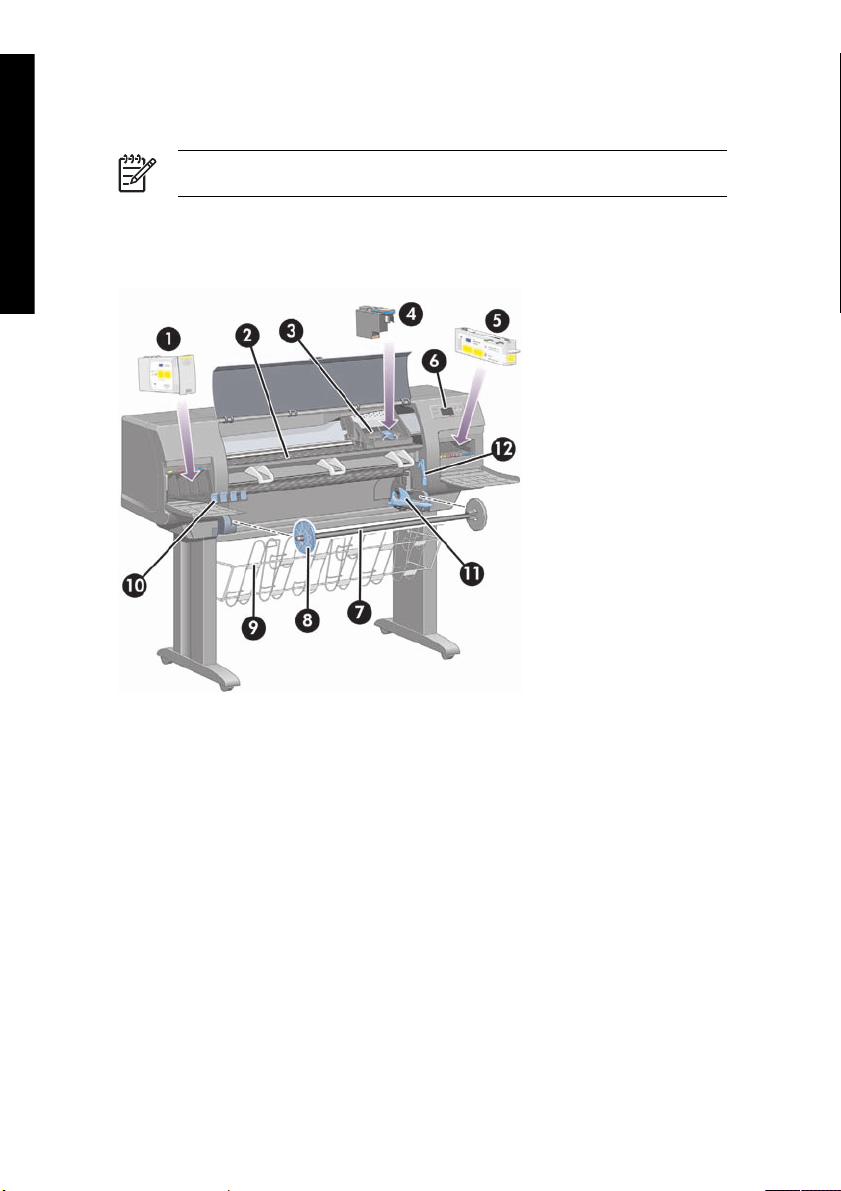
Основные элементы принтера [4000]
Введение
Примечание Этот раздел относится только к принтерам HP Designjet серии 4000.
На следующих рисунках представлен вид принтера спереди и сзади, а также отмечены его
основные элементы.
Вид спереди
1. Картридж
2. Валик
3. Каретка
4. Печатающая головка
5. Устройство для очистки печатающей головки
6. Передняя панель
7. Ось
8. Съемный голубой ограничитель бумаги
9. Выходной приемник
10. Отсек для картриджей
4 Глава 1 Введение RUWW
Page 16

11. Рычаг оси
12. Рычаг загрузки бумаги
Вид сзади
1. Держатель краткого справочного руководства
2. Выключатель и разъем питания
3. Разъемы для соединительных кабелей и дополнительных принадлежностей
Введение
RUWW Основные элементы принтера [4000] 5
Page 17
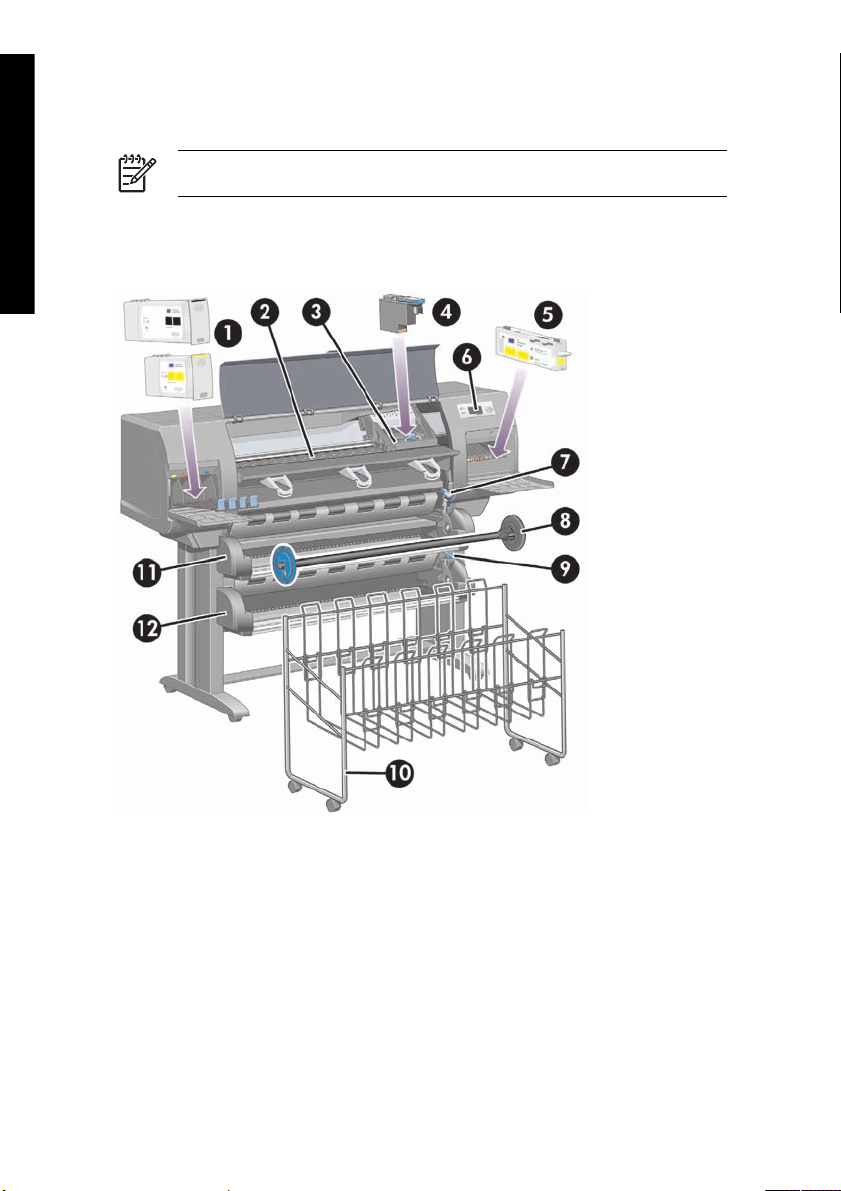
Основные элементы принтера [4500]
Введение
Примечание Этот раздел относится только к принтерам HP Designjet серии 4500.
На следующих рисунках представлен вид принтера спереди и сзади, а также отмечены его
основные элементы.
Вид спереди
1. Картриджи
2. Валик
3. Каретка
4. Печатающая головка
5. Устройство для очистки печатающей головки
6. Передняя панель
6 Глава 1 Введение RUWW
Page 18

7. Рычаг загрузки бумаги (рулон 1)
8. Ось
9. Рычаг загрузки бумаги (рулон 2)
10. Выходной приемник
11. Отсек шпинделя (рулон 1)
12. Отсек шпинделя (рулон 2)
Вид спереди с укладчиком (приобретается дополнительно)
Введение
RUWW Основные элементы принтера [4500] 7
Page 19

Введение
Вид сзади
1. Держатель краткого справочного руководства
2. Выключатель и разъем питания
3. Разъемы для соединительных кабелей и дополнительных принадлежностей
8 Глава 1 Введение RUWW
Page 20
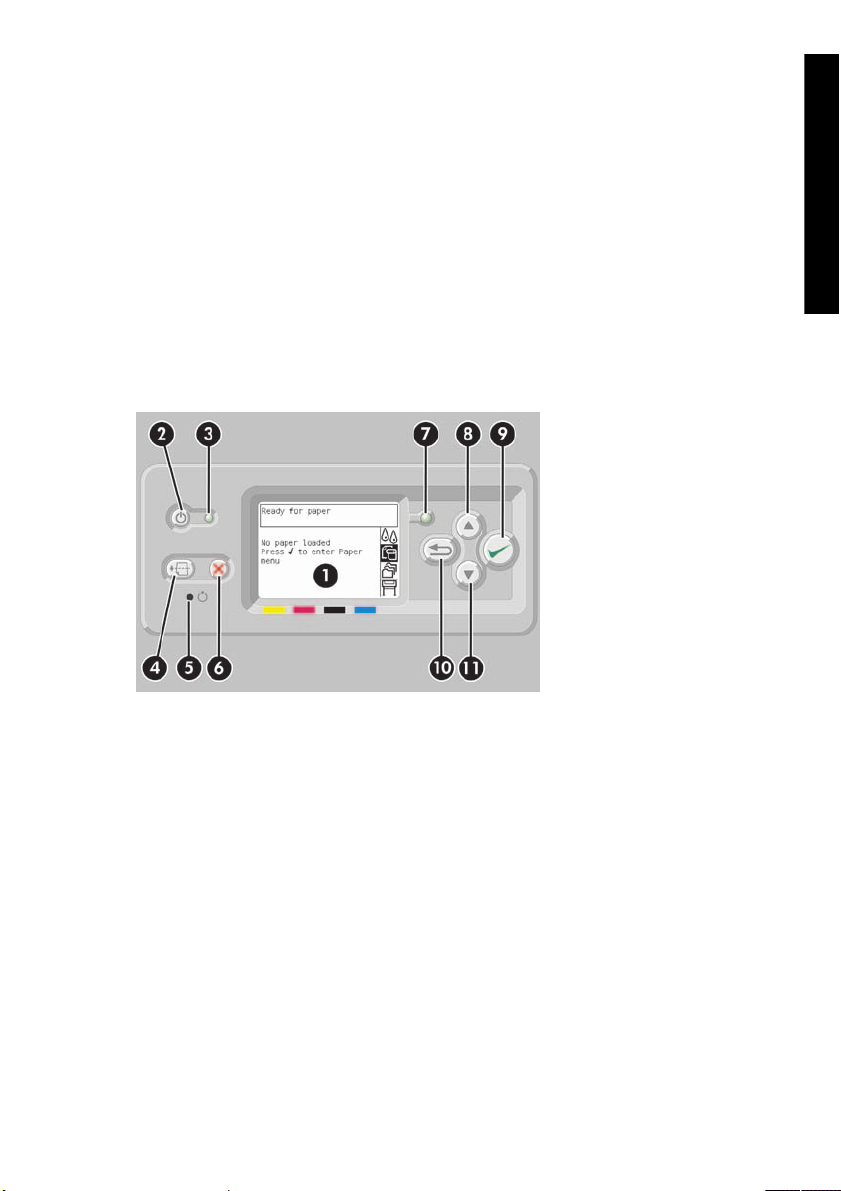
Передняя панель
Передняя панель принтера расположена спереди, с правой стороны. Она предназначена для
выполнения следующих функций:
● панель служит для выполнения различных операций, например для загрузки и выгрузки
бумаги;
● на панели отображаются сведения о текущем состоянии принтера, картриджей, печатающих
головок, бумаги, заданий печати и т. д.;
● на панели отображаются указания по управлению принтером;
● на панели отображаются сообщения и предупреждения об ошибках;
панель используется для изменения параметров настройки, т. е. режима работы принтера.
●
Однако параметры настройки, установленные с помощью передней панели,
переопределяются параметрами, задаваемыми с помощью встроенного Web-сервера.
Введение
На передней панели расположены следующие элементы.
1. Экран, на котором отображаются сведения, значки и меню.
2. Клавиша Питание служит для включения и выключения принтера. Если принтер находится в
режиме ожидания, эта клавиша позволяет вывести его из этого режима.
3. Индикатор питания выключен, когда выключен принтер; светится желтым, когда принтер
находится в режиме ожидания; зеленым, когда принтер включен; мигает зеленым, когда
принтер включается или выключается.
4. Клавиша прогона листа и обрезки служит для вывода листа бумаги (если загружен лист) или
прокрутки и обрезки рулона (если загружен рулон). Если же принтер ожидает
дополнительные страницы для совместного размещения, нажатие этой клавиши позволяет
прервать ожидание и немедленно напечатать имеющиеся страницы.
5. Клавиша Сброс служит для перезапуска принтера (последовательного выключения и
включения). Чтобы нажать клавишу Сброс, необходим остроконечный предмет.
RUWW Передняя панель 9
Page 21
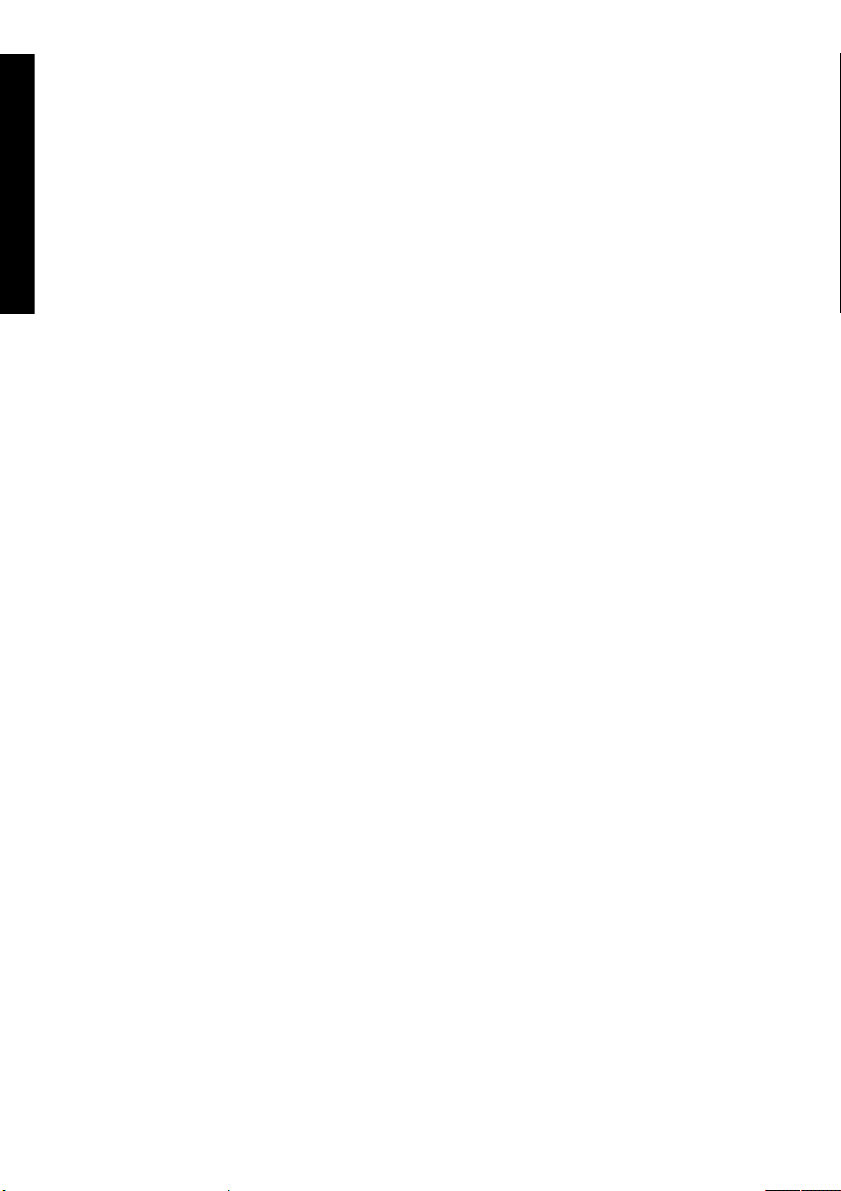
Введение
6. Клавиша Отмена отменяет текущую операцию. Она часто используется для остановки
печати текущего задания.
7. Индикатор состояния выключен, когда принтер не готов к печати. При этом принтер может
быть включен или находиться в режиме ожидания. Индикатор светится зеленым, когда
принтер готов и свободен; мигает зеленым, когда принтер занят; светится желтым при
возникновении серьезной внутренней ошибки; мигает желтым, когда ожидает действия
пользователя.
8. Клавиша со стрелкой вверх служит для перехода к предыдущему элементу списка или
увеличения числового значения.
9. Клавиша Выбрать служит для выбора выделенного элемента.
10. Клавиша Назад служит для перехода к предыдущему меню. При многократном или
длительном нажатии этой клавиши можно перейти к главному меню.
11. Клавиша со стрелкой вниз служит для перехода к следующему элементу списка или
уменьшения числового значения.
Чтобы выделить пункт на передней панели, нажимайте клавиши со стрелкой вверх или вниз до
выделения нужного пункта.
Чтобы выбрать пункт на передней панели, сначала выделите его, а затем нажмите клавишу
Выбрать.
В главном меню расположены четыре значка. Если требуется выбрать или выделить значок, а
его нет на экране, нажимайте клавишу Назад до тех пор, пока не появится нужный значок.
Если в этом руководстве приводится последовательность пунктов меню, например Пункт 1 >
Пункт 2 > Пункт 3, это означает, что нужно сначала выбрать Пункт 1, затем выбрать Пункт 2, а
после — Пункт 3.
Конкретные инструкции по использованию передней панели см. ниже в настоящем руководстве.
10 Глава 1 Введение RUWW
Page 22
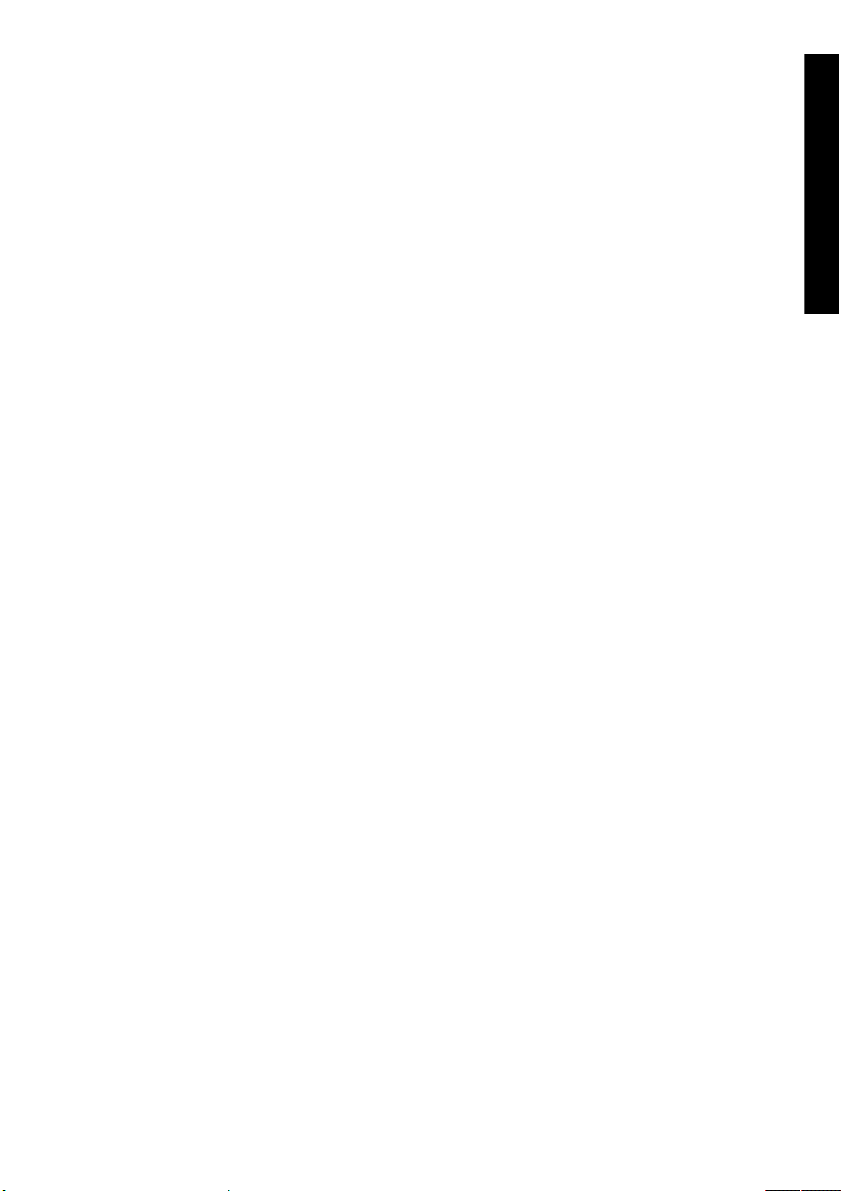
Программное обеспечение принтера
В комплект поставки принтера входит следующее программное обеспечение:
● встроенный Web-сервер, запускаемый на принтере и позволяющий с помощью
обозревателя на любом компьютере отправлять задания на печать и управлять ими,
следить за уровнем чернил и состоянием принтера;
драйвер HP-GL/2 и RTL для Windows;
●
драйвер PostScript для Windows (только для принтеров HP Designjet серии 4000ps и 4500ps);
●
● драйвер PostScript для Mac OS 9 (только для принтера HP Designjet серии 4000ps);
● драйвер PostScript для Mac OS X (только для принтера HP Designjet серии 4000ps и 4500ps);
драйвер ADI для AutoCAD 14.
●
Введение
RUWW Программное обеспечение принтера 11
Page 23
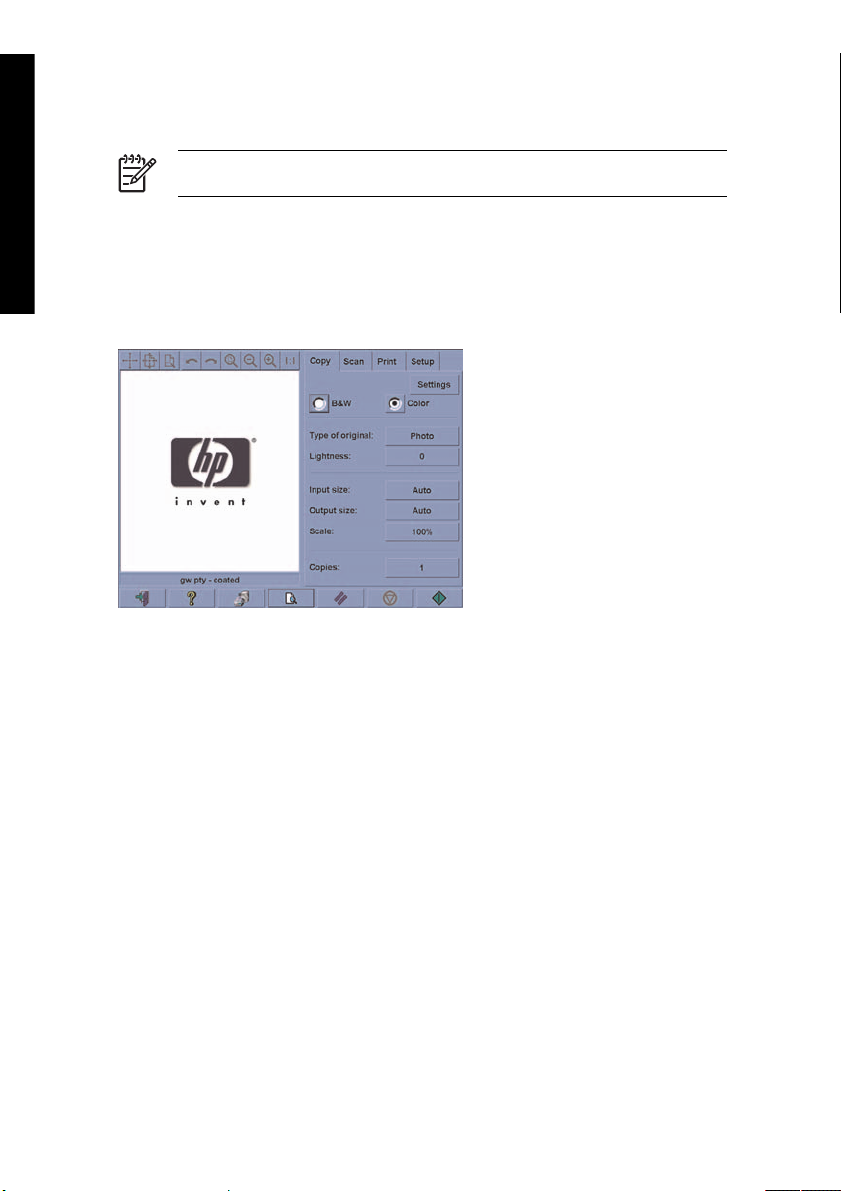
Программное обеспечение сканера [4500]
Введение
Примечание Этот раздел относится только к принтерам HP Designjet серии 4500.
Программное обеспечение сканера устанавливается с помощью сенсорного экрана сканера и
запускается автоматически при включении сенсорного экрана. Первая страница, которая
появляется на экране, разделена на две части:
Область просмотра, расположенная слева, предназначена для просмотра отсканированных
●
изображений
Область управления расположена справа
●
Большую часть области просмотра занимает окно просмотра. Над окном расположена панель
управления изображениями с девятью кнопками, которые можно использовать для изменения
области просмотра (см. Руководство пользователя на компакт-диске).
В области управления находятся четыре вкладки: Copy (Копирование), Scan (Сканирование),
Print (Печать) и Setup (Настройка). Каждая вкладка содержит параметры, которые позволяют
выполнять, соответственно, копирование, сканирование, печать и настройку.
В нижней части страницы расположены семь более крупных кнопок. Слева направо:
1. Quit (Выход): выключение или повторное включение сенсорного экрана.
2. Online help (Интерактивная справка): дополнительные сведения по некоторым темам, не
содержащимся в этом документе.
3. Print queue (Очередь печати): управление очередью печати.
4. Preview (Предварительный просмотр): сканирование документа для предварительного
просмотра изображения и выбор необходимой области.
5. Reset (Сброс): сброс параметров до значений по умолчанию.
6. Stop (Стоп): отмена текущего задания.
7. Копирование, сканирование или печать — в зависимости от выбранной вкладки.
12 Глава 1 Введение RUWW
Page 24
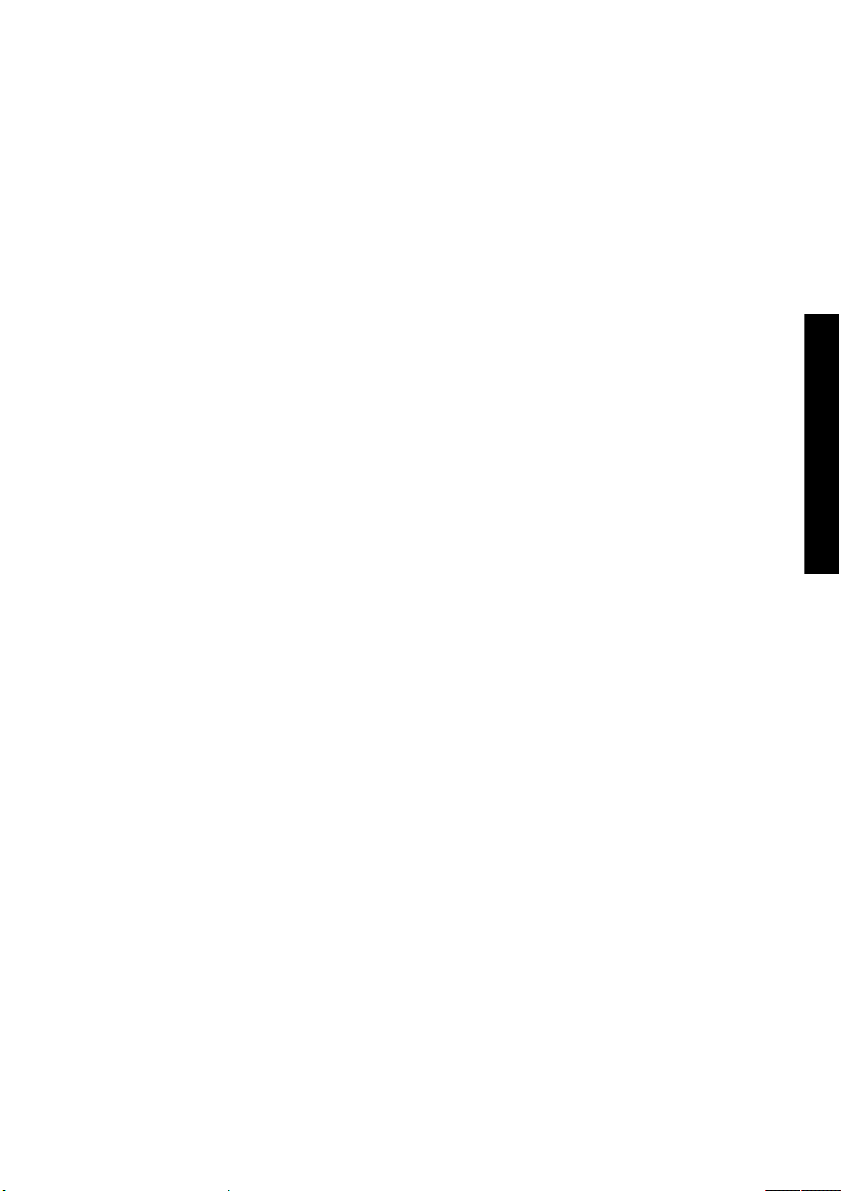
2 Инструкции... (настройка принтера)
Включение и выключение принтера
●
● Перезапуск
● Доступ ко встроенному Web-серверу
Защита встроенного Web-сервера с помощью пароля
●
Изменение параметров режима ожидания
●
● Отключение звукового сигнала
принтера)
Инструкции... (настройка
RUWW 13
Page 25
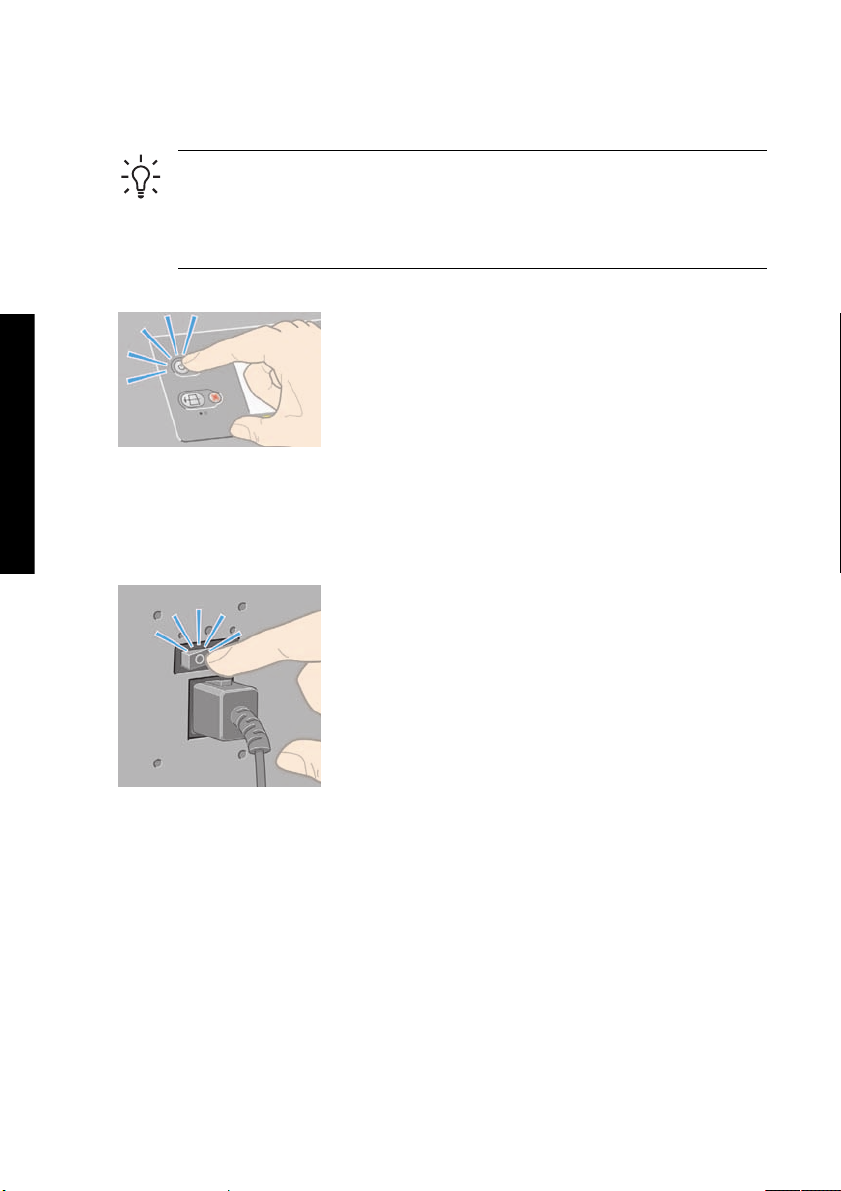
Включение и выключение принтера
Совет Принтер соответствует требованиям Energy Star, поэтому он может оставаться
включенным без затрат электроэнергии. Оставляя его включенным, вы добиваетесь
уменьшения времени ответа и повышения общей надежности системы. Если принтер не
используется в течение некоторого времени (по умолчанию 30 минут), он переходит в
режим ожидания в целях энергосбережения. Однако любая команда вернет принтер в
активное состояние, позволяющее начать печать.
Рекомендуется включать и выключать принтер с помощью кнопки питания на передней панели.
Инструкции... (настройка
принтера)
При выключении принтера таким образом печатающие головки будут храниться вместе с
устройствами для очистки, что предохранит их от высыхания.
Однако если принтер будет оставаться выключенным в течение длительного времени,
рекомендуется выключить его с помощью клавиши Питание, а затем — с помощью выключателя,
расположенного сзади.
Чтобы включить принтер по прошествии некоторого времени, включите питание на задней
панели, а затем нажмите клавишу питания.
Когда принтер включен, для его инициализации требуется время. Это время составляет
примерно три минуты для принтера HP Designjet серии 4000 и примерно три с половиной минуты
для принтера Designjet серии 4500.
14 Глава 2 Инструкции... (настройка принтера) RUWW
Page 26

Перезапуск
В некоторых случаях рекомендуется перезапустить принтер. Выполните следующие действия.
1. Выключите принтер, нажав на передней панели клавишу Питание, подождите несколько
минут, затем снова нажмите клавишу Питание. Если перезапуск принтера не произошел,
перейдите к шагу 2.
2. На передней панели нажмите клавишу Сброс. Чтобы нажать клавишу Сброс, необходим
остроконечный предмет. В результате нажатия клавиши должен произойти перезапуск
принтера.
3. Если оба предыдущих действия не помогли, выключите принтер, используя выключатель,
расположенный сзади.
4. Выньте шнур питания из электрической розетки.
5. Подождите 10 секунд.
6. Вставьте шнур питания в электрическую розетку и, используя выключатель, включите принтер.
7. Убедитесь, что на передней панели включен индикатор питания. Если индикатор питания
выключен, нажмите клавишу Питание, чтобы включить принтер.
принтера)
Инструкции... (настройка
RUWW Перезапуск 15
Page 27
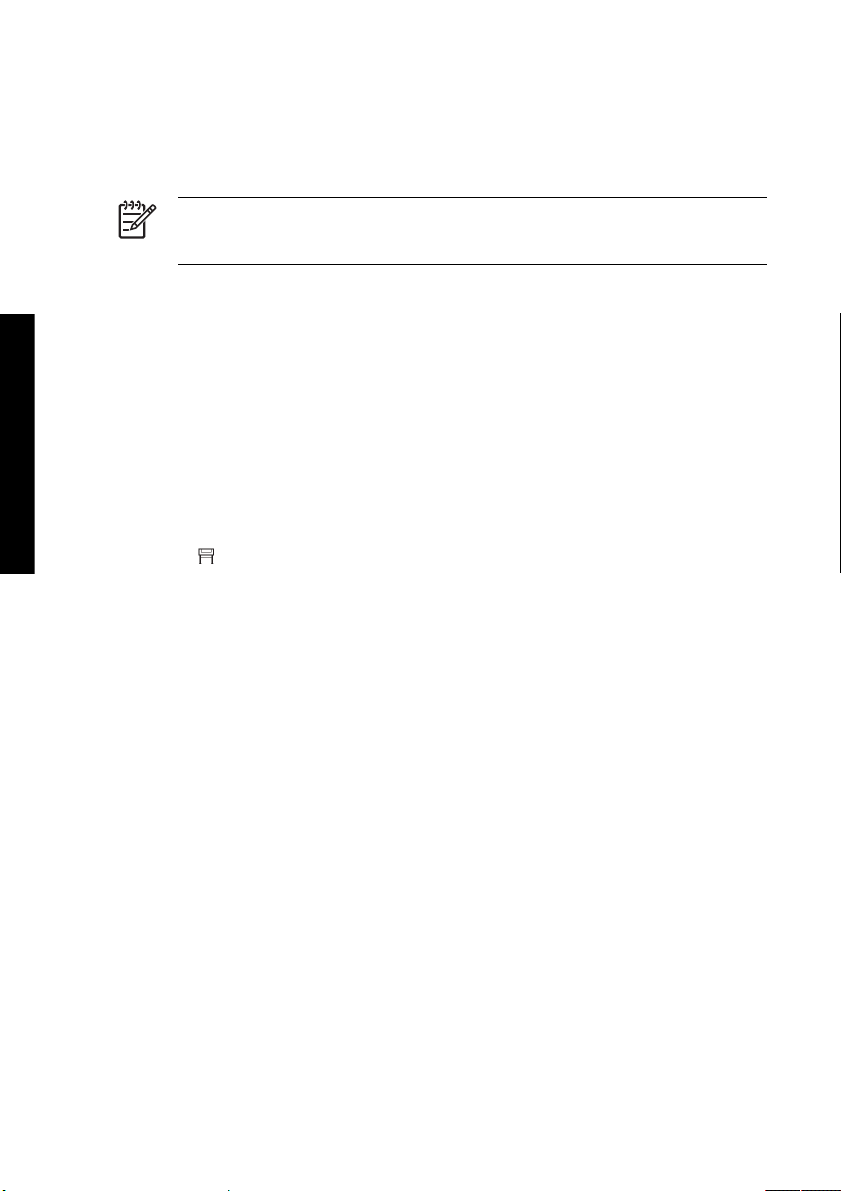
Доступ ко встроенному Web-серверу
Встроенный Web-сервер служит для дистанционного управления принтером и заданиями печати
с помощью обычного Web-обозревателя, установленного на компьютере.
Примечание Чтобы использовать встроенный Web-сервер, необходимо, чтобы
принтер был подключен по протоколу TCP/IP. Использование встроенного Web-сервера
через AppleTalk, Novell или USB невозможно.
Со встроенным Web-сервером совместимы следующие обозреватели.
Internet Explorer версии 5.5 или более поздней (Windows)
●
Инструкции... (настройка
принтера)
● Internet Explorer версии 5.2.1 или более поздней (Mac OS 9)
● Internet Explorer версии 5.1 или более поздней (Mac OS X)
Netscape Navigator версии 6.01 или более поздней
●
Mozilla версии 1.5 или более поздней
●
● Safari
Существует несколько способов доступа ко встроенному Web-серверу.
Откройте Web-обозреватель на компьютере и укажите адрес принтера. Адрес принтера
●
(начинающийся с http:) можно узнать с помощью передней панели принтера, если выбрать
значок
Выберите команды Status of my printer (Состояние принтера) или Manage my printer's
●
queue (Управление очередью принтера) на вкладке «Службы» драйвера принтера для
Windows или на панели Services (Службы) драйвера принтера для Mac OS.
● На компьютере под управлением Windows и с установленным программным обеспечением
для принтера дважды щелкните значок служебной программы доступа к принтеру.
Если доступ ко встроенному Web-серверу осуществить не удалось, см. Руководство
пользователя на компакт-диске.
(Настройка).
Подключение по IP-адресу с помощью FireWire для Mac OS X
версии 10.3 и более поздней
В системе Mac OS X версии 10.3 и более поздней при подключении к принтеру по протоколу
FireWire можно настроить IP-адрес принтера для использования встроенного Web-сервера. Для
этого выполните следующие действия.
1. Откройте меню System Preferences (Системные параметры) и щелкните на кнопке Network
(Сеть).
2. Во всплывающем меню Show (Показать) выберите команду Network Port Configurations
(Конфигурации портов сети).
3. Если порт конфигурации FireWire в списке отсутствует, щелкните на кнопке New (Создать) и
во всплывающем меню Port (Порт) выберите вариант FireWire. Для конфигурации нового
порта можно задать имя, например FireWire.
16 Глава 2 Инструкции... (настройка принтера) RUWW
Page 28
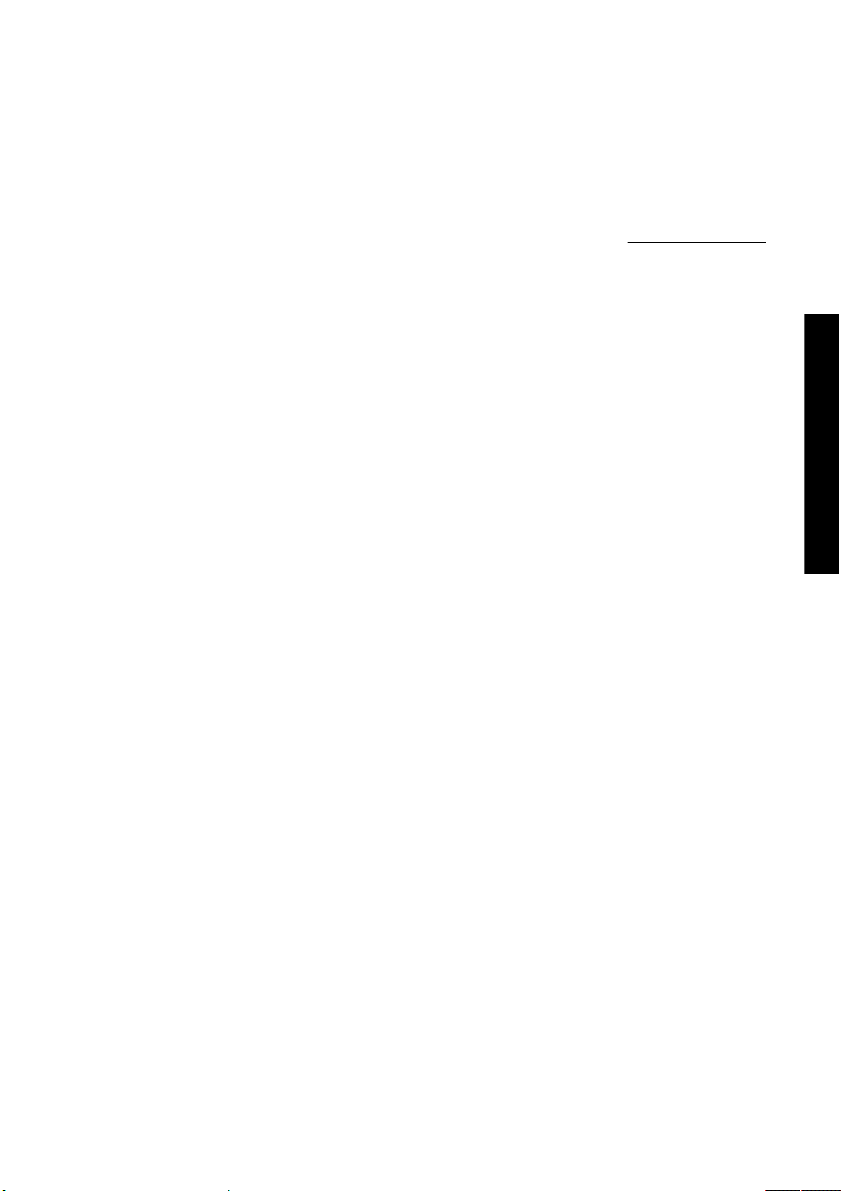
4. Перетащите конфигурацию порта в начало списка конфигураций портов. Таким образом
можно убедиться в том, что порту присвоен IP-адрес.
5. Нажмите кнопку Apply Now (Применить).
Если конфигурация порта FireWire не перемещена в начало списка конфигурации портов, в
раскрывающемся меню Configure IPv4 необходимо выбрать вариант Manually (Вручную) или
DHCP with manual address (DHCP с вводом адреса), а затем ввести IP-адрес. Дополнительные и
обновленные сведения об активации IP с помощью FireWire см. по адресу
Для доступа ко всем возможностям FireWire и для использования IP-адреса с помощью FireWire
только для доступа ко встроенному Web-серверу принтера — при подключении принтера по
протоколу FireWire рекомендуется добавить принтер с помощью модулей FireWire.
При подключении принтера по протоколу FireWire и одновременном подключении к сети с
помощью Fast Ethernet или Gigabit Ethernet IP-адрес принтера, подключенного по протоколу
FireWire, не будет доступен. Также будет отсутствовать доступ ко встроенному Web-серверу из
диалогового окна принтера. Тем не менее можно выполнять печать с помощью FireWire.
При совместном использовании принтера и FireWire удаленные пользователи не будут иметь
доступ ко встроенному Web-серверу из диалогового окна принтера, но они смогут печатать
документы.
http://www.apple.com/.
принтера)
Инструкции... (настройка
RUWW Доступ ко встроенному Web-серверу 17
Page 29
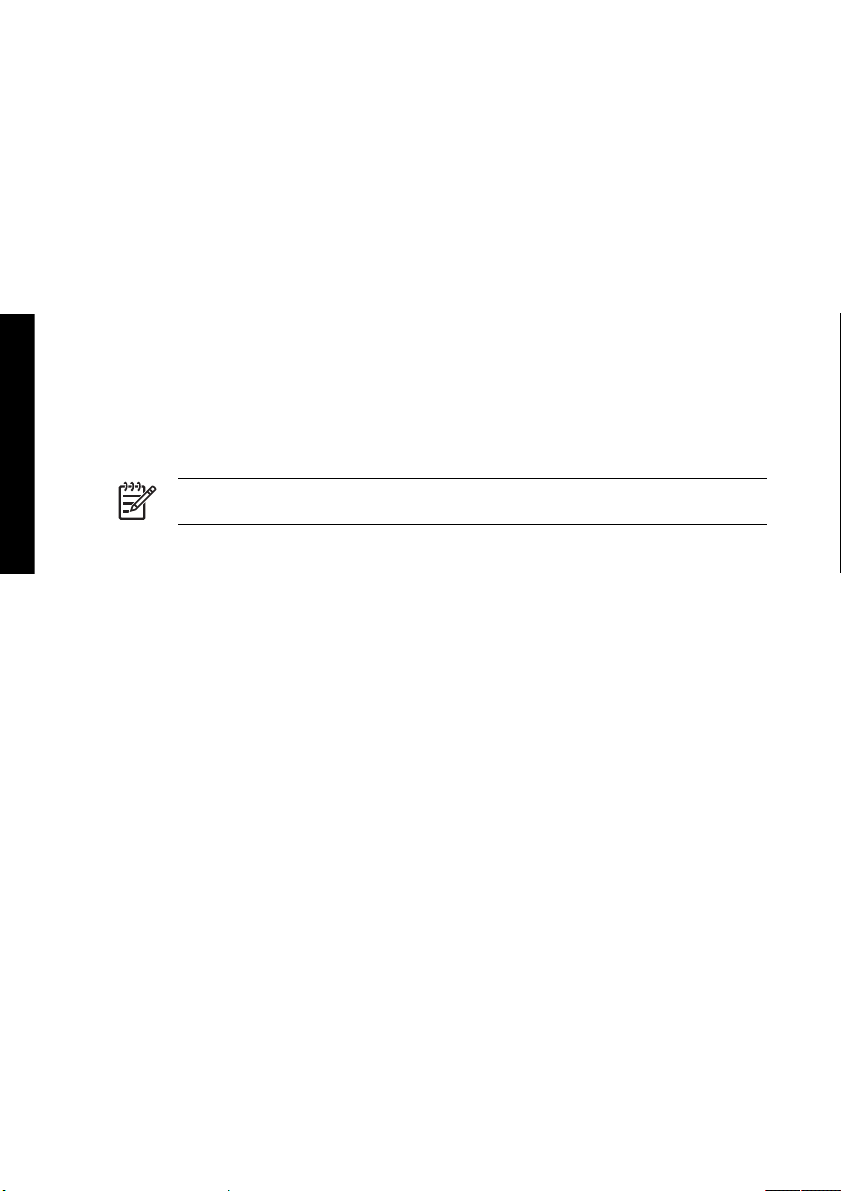
Защита встроенного Web-сервера с помощью пароля
1. Во встроенном Web-сервере откройте вкладку Settings (Параметры), а затем страницу
Security (Безопасность).
2. В поле New password (Новый пароль) введите выбранный пароль.
3. Во избежание ошибки введите его снова в поле Confirm password (Подтверждение пароля).
4. Нажмите кнопку Set password (Установить пароль).
Теперь без ввода пароля с помощью встроенного Web-сервера нельзя будет выполнять
следующие действия:
Инструкции... (настройка
принтера)
управление очередями заданий (отмена, удаление);
●
● выполнение предварительного просмотра заданий печати;
● удаление сохраненных заданий;
очистка страницы учета сведений;
●
● обновление микропрограммного обеспечения принтера.
Примечание Если вы забыли пароль, см. Руководство пользователя на компакт-диске.
18 Глава 2 Инструкции... (настройка принтера) RUWW
Page 30
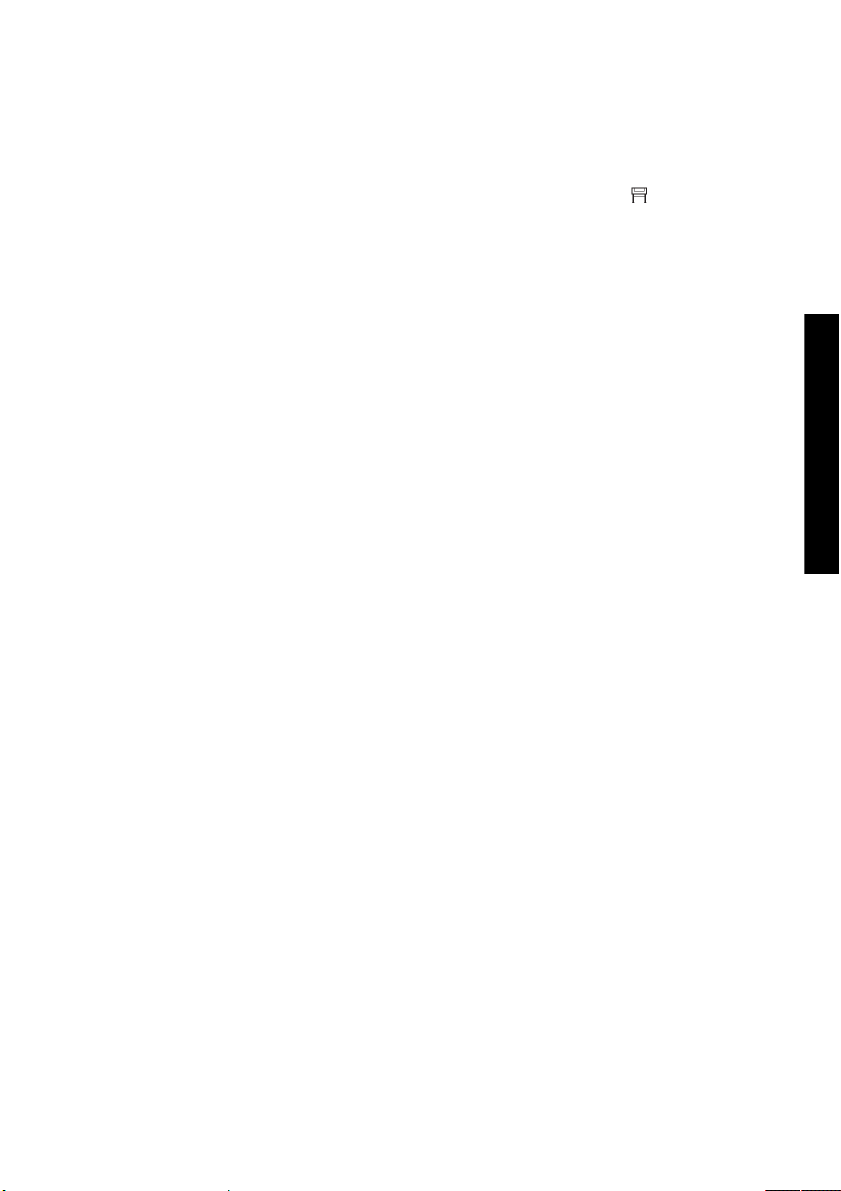
Изменение параметров режима ожидания
Если включенный принтер не используется в течение некоторого времени, он автоматически
переходит в режим ожидания в целях энергосбережения. Чтобы изменить время бездействия
перед переходом в режим ожидания, на передней панели выберите значок
затем — команды Printer configuration (Конфигурация принтера) > Sleep mode wait time (Время
перехода в режим ожидания). Выделите требуемое значение времени перехода в режим
ожидания, а затем нажмите клавишу Выбрать.
(Настройка), а
принтера)
Инструкции... (настройка
RUWW Изменение параметров режима ожидания 19
Page 31

Отключение звукового сигнала
Чтобы включить или отключить звуковой сигнал, на передней панели выберите значок
(Настройка), а затем — команды Printer configuration (Конфигурация принтера) > Front panel
options (Параметры передней панели) > Enable buzzer (Включить звуковой сигнал).
Инструкции... (настройка
принтера)
20 Глава 2 Инструкции... (настройка принтера) RUWW
Page 32

3 Инструкции... (работа с бумагой)
Загрузка рулона бумаги на ось [4000]
●
● Загрузка рулона бумаги в принтер [4000]
● Извлечение рулона из принтера [4000]
Загрузка одного листа [4000]
●
Извлечение одного листа [4000]
●
● Загрузка рулона бумаги на ось [4500]
● Загрузка рулона бумаги в принтер [4500]
Извлечение рулона из принтера [4500]
●
Обрежьте бумагу ручным резаком [4500]
●
● Просмотр сведений о бумаге
● Загрузка профилей носителей
Использование бумаги других производителей
●
Сокращение времени высыхания
●
● Изменение времени высыхания
RUWW 21
бумагой)
Инструкции... (работа с
Page 33

Загрузка рулона бумаги на ось [4000]
Примечание Этот раздел относится только к принтерам HP Designjet серии 4000.
1. Чтобы предотвратить перемещение принтера, убедитесь, что колесики принтера
заблокированы (рычаг тормоза переведен в нижнее положение).
2. Опустите рычаг оси.
3. Извлеките из принтера правый (1) конец оси, затем переместите его вправо, чтобы извлечь
левый (2) конец. Во время извлечения оси старайтесь не дотрагиваться до элементов
крепления оси.
Инструкции... (работа с
бумагой)
На обоих концах оси имеется ограничитель для фиксации рулона. Для установки нового
рулона необходимо снять ограничитель на левом конце. Этот ограничитель может
перемещаться по длине оси в зависимости от ширины рулона.
4. Снимите ограничитель бумаги синего цвета (1) с левого конца оси.
22 Глава 3 Инструкции... (работа с бумагой) RUWW
Page 34

5. Если на оси имеется 3-дюймовая картонная втулка, убедитесь, что установлены переходные
втулки, поставляемые с принтером. См. рисунок.
6. При значительной длине рулона расположите ось горизонтально на столе и наденьте рулон.
Для установки рулона могут понадобиться два человека.
7. Продвиньте рулон вдоль оси. Убедитесь, что рулон расположен, как показано на рисунке. В
противном случае снимите рулон, поверните его на 180° и снова наденьте на ось.
Примечание Правильное положение бумаги также отмечено на оси.
Убедитесь, что на правом торце оси отсутствует зазор между рулоном и установленным
ограничителем.
8. Установите ограничитель бумаги синего цвета на верхний конец оси и прижмите его к рулону.
RUWW Загрузка рулона бумаги на ось [4000] 23
бумагой)
Инструкции... (работа с
Page 35

9. Ограничитель бумаги синего цвета нужно прижать к рулону как можно плотнее, но без усилия.
10. Вставьте в принтер сначала левый конец оси с установленным синим ограничителем цвета,
а затем — правый, как показано стрелками 1 и 2.
11. Чтобы проверить правильность установки правого конца оси, убедитесь, что рычаг оси
Инструкции... (работа с
находится в верхнем положении (горизонтально). При необходимости рычаг можно
перемещать.
бумагой)
При частом использовании различных типов бумаги имеет смысл предварительно установить
рулоны бумаги на различные оси, это ускорит дальнейшую установку рулонов в принтер.
Дополнительные оси можно приобрести отдельно.
24 Глава 3 Инструкции... (работа с бумагой) RUWW
Page 36

Загрузка рулона бумаги в принтер [4000]
Примечание Этот раздел относится только к принтерам HP Designjet серии 4000.
Перед началом процедуры необходимо установить рулон на ось. См. раздел
рулона бумаги на ось [4000].
Загрузка
1.
На передней панели выберите значок
бумаги) > Load roll (Загрузить рулон).
2. На передней панели появится список типов носителей.
3. Выберите тип используемой бумаги. Сведения о выборе типа бумаги см. в руководстве
пользователя на компакт-диске.
4. Дождитесь появления на передней панели приглашения открыть крышку.
(Бумага), а затем — команды Paper load (Загрузка
бумагой)
Инструкции... (работа с
RUWW Загрузка рулона бумаги в принтер [4000] 25
Page 37

5. Поднимите рычаг загрузки бумаги.
6. Отмотайте около 1 м (3 ф.) бумаги.
7. Осторожно вставьте передний край рулона поверх черного валика.
Инструкции... (работа с
бумагой)
26 Глава 3 Инструкции... (работа с бумагой) RUWW
ВНИМАНИЕ! Во время загрузки бумаги не прикасайтесь к резиновым колесикам
печатного валика, так как они могут начать вращаться и прихватить кожу, волосы
или одежду.
ВНИМАНИЕ! Будьте внимательны, чтобы пальцы не попали в тракт прохождения
бумаги принтера. это может привести к травме.
Page 38

8. Дождитесь, пока бумага не начнет выходить из принтера, как показано на следующем рисунке.
Примечание Непредвиденные ситуации на любом этапе загрузки бумаги описаны
в разделе
9. Выровняйте правый край бумаги по синей линии и полукругу на правой части валика.
10. Правильно выровняв бумагу по линии и синему полукругу, опустите рычаг загрузки бумаги.
Не удается правильно загрузить бумагу [4000].
11. На передней панели появится предложение смотать лишнюю бумагу в рулон.
RUWW Загрузка рулона бумаги в принтер [4000] 27
бумагой)
Инструкции... (работа с
Page 39

12. Намотайте лишнюю бумагу на рулон. С помощью ограничителя бумаги поверните рулон в
указанном направлении.
13. Закройте крышку принтера.
14. На передней панели снова появится предложение смотать лишнюю бумагу в рулон.
15. Принтер выполнит калибровку цвета в том случае, если функция калибровки цвета
включена и для используемого типа бумаги калибровка еще не была выполнена. См. раздел
Инструкции... (работа с
Калибровка цвета.
16. На передней панели появится сообщение Ready (Готов), означающее, что принтер готов к
работе.
бумагой)
28 Глава 3 Инструкции... (работа с бумагой) RUWW
Page 40

Извлечение рулона из принтера [4000]
Примечание Этот раздел относится только к принтерам HP Designjet серии 4000.
Прежде чем выгружать рулон, проверьте, не прикреплен ли конец рулона к оси, и выполните
действия, описанные ниже.
Обычная процедура (рулон прикреплен к оси)
Если конец рулона по-прежнему прикреплен к оси, выполните следующие действия.
1.
На передней панели выберите значок
> Unload roll (Загрузить рулон).
2. Бумага будет извлечена из принтера.
Если автоматически извлечь бумагу из принтера не удалось, на передней панели появится
предложение поднять рычаг синего цвета, предназначенный для загрузки бумаги, и вручную
поворачивать ограничитель бумаги (1) до тех пор, пока вся бумага из принтера не будет
извлечена. После извлечения бумаги из принтера опустите рычаг загрузки бумаги.
3. Вручную поворачивайте ограничитель бумаги (1), пока бумага не будет полностью намотана
на рулон.
4. Нажмите клавишу Выбрать.
5. Нажмите на рычаг оси (2) и, начиная с правого края, извлеките ось из принтера. Во время
извлечения оси старайтесь не дотрагиваться до элементов крепления оси.
(Бумага), а затем — команды Paper unload (Рулон)
Рулон отсоединен от оси
Если конец рулона виден, но больше не прикреплен к оси.
1. Если на передней панели выбрано меню Paper unload (Извлечение бумаги), нажмите
клавишу Cancel (Отмена), чтобы отменить этот выбор.
2. Поднимите рычаг загрузки бумаги. Если на передней панели отображается предупреждение
о рычаге, можно его проигнорировать.
3. Вытащите бумагу спереди принтера.
RUWW Извлечение рулона из принтера [4000] 29
бумагой)
Инструкции... (работа с
Page 41

4. Нажмите на рычаг оси и, начиная с правого края, извлеките пустую ось из принтера. Во
время извлечения оси старайтесь не дотрагиваться до элементов крепления оси.
5. Опустите рычаг загрузки бумаги.
6. Если на передней панели отборажается сообщение с предупреждением, нажмите клавишу
Выбрать, чтобы убрать его.
Бумага не видна
Если конец рулона полностью исчез в принтере, выполните следующие действия.
1. Нажмите клавишу прогона листа и обрезки на передней панели, и оставшаяся бумага будет
извлечена.
2. Нажмите на рычаг оси и, начиная с правого края, извлеките пустую ось из принтера. Во
время извлечения оси старайтесь не дотрагиваться до элементов крепления оси.
Инструкции... (работа с
бумагой)
30 Глава 3 Инструкции... (работа с бумагой) RUWW
Page 42

Загрузка одного листа [4000]
Примечание Этот раздел относится только к принтерам HP Designjet серии 4000.
Перед загрузкой листа бумаги необходимо извлечь из принтера рулон бумаги. См. раздел
Извлечение рулона из принтера [4000].
1.
На передней панели выберите значок
бумаги) > Load sheet (Загрузить лист).
Примечание Для выбора этого параметра нажмите клавишу Выбрать.
2. На передней панели появится список типов носителей.
3. Выберите тип используемой бумаги. Сведения о выборе типа бумаги см. в руководстве
пользователя на компакт-диске.
4. Дождитесь появления на передней панели приглашения открыть крышку.
(Бумага), а затем — команды Paper load (Загрузка
бумагой)
RUWW Загрузка одного листа [4000] 31
Инструкции... (работа с
Page 43

5. Поднимите рычаг загрузки бумаги.
6. Вставьте лист бумаги в принтер, как показано ниже.
7. Вставьте лист таким образом, чтобы он вышел из принтера, как показано на рисунке.
Инструкции... (работа с
бумагой)
ВНИМАНИЕ! Во время загрузки бумаги не прикасайтесь к резиновым колесикам
печатного валика, так как они могут начать вращаться и прихватить кожу, волосы
или одежду.
ВНИМАНИЕ! Будьте внимательны, чтобы пальцы не попали в тракт прохождения
бумаги принтера. это может привести к травме.
32 Глава 3 Инструкции... (работа с бумагой) RUWW
Page 44

8. Потяните за верхнюю часть листа.
9. Выровняйте ведущую кромку листа при помощи металлической рейки валика.
Выровняйте правый край листа по левому краю полукруга на валике, как показано на рисунке.
10. Закройте крышку принтера.
11. Опустите рычаг загрузки бумаги.
12. Если бумага загружена правильно, на передней панели появится сообщение Ready (Готов),
означающее, что принтер готов к работе. Если бумага расположена неправильно или
неровно, следуйте инструкциям, которые появятся на передней панели.
RUWW Загрузка одного листа [4000] 33
бумагой)
Инструкции... (работа с
Page 45

13. При печати на бумаге, длина листов которой менее 900 мм (до размеров носителей
формата A1), используйте три подвижных ограничителя приемника.
Примечание При печати на листах бумаги рекомендуется использовать следующие
значения качества печати: Normal (Нормальное) или Best (Наилучшее). См. раздел
Изменение качества печати.
Примечание Непредвиденные ситуации на любом этапе загрузки бумаги описаны в
разделе
Не удается правильно загрузить бумагу [4000].
Инструкции... (работа с
бумагой)
34 Глава 3 Инструкции... (работа с бумагой) RUWW
Page 46

Извлечение одного листа [4000]
Примечание Этот раздел относится только к принтерам HP Designjet серии 4000.
На передней панели выберите значок (Лист), а затем — команды Paper unload (Извлечь
бумагу) > Unload sheet (Извлечь лист).
Чтобы чернила успели высохнуть, принтер в течение некоторого времени удерживает лист
бумаги (см. Руководство пользователя на компакт-диске).
RUWW Извлечение одного листа [4000] 35
бумагой)
Инструкции... (работа с
Page 47

Загрузка рулона бумаги на ось [4500]
Примечание Этот раздел относится только к принтерам HP Designjet серии 4500.
1. Нажмите серую кнопку и выньте ограничитель бумаги синего цвета из оси.
2. Если на оси имеется 3-дюймовая картонная втулка, убедитесь, что установлены переходные
втулки, поставляемые с принтером. См. рисунок.
3. При значительной длине рулона расположите ось горизонтально на столе и наденьте рулон.
Для установки рулона могут понадобиться два человека.
Инструкции... (работа с
бумагой)
4. Продвиньте рулон вдоль оси. Убедитесь, что рулон расположен, как показано на рисунке. В
противном случае снимите рулон, поверните его на 180° и снова наденьте на ось.
Примечание На внешней стороне каждого ограничителя бумаги нарисована
схема, показывающая правильное положение.
36 Глава 3 Инструкции... (работа с бумагой) RUWW
Page 48

5. Прижмите рулон к ограничителю черного цвета, пока он не встанет на место.
Примечание В случае затруднений попытайтесь перевернуть ось в вертикальное
положение, чтобы рулон прижался к ограничителю под действием сил гравитации.
6. Убедитесь, что между рулоном и ограничителем черного цвета отсутствует зазор.
7. Установите ограничитель бумаги синего цвета на другой конец оси и прижмите его к рулону.
RUWW Загрузка рулона бумаги на ось [4500] 37
бумагой)
Инструкции... (работа с
Page 49

8. Убедитесь, что между рулоном и ограничителем синего цвета отсутствует зазор.
При частом использовании различных типов бумаги имеет смысл предварительно установить
рулоны бумаги на различные оси, это ускорит дальнейшую установку рулонов в принтер.
Дополнительные оси можно приобрести отдельно.
Инструкции... (работа с
бумагой)
38 Глава 3 Инструкции... (работа с бумагой) RUWW
Page 50

Загрузка рулона бумаги в принтер [4500]
Примечание Этот раздел относится только к принтерам HP Designjet серии 4500.
Перед началом процедуры необходимо установить рулон на ось. См. раздел
рулона бумаги на ось [4500].
Загрузка
1.
На передней панели выберите значок
бумаги) > Load roll 1 (Загрузить рулон 1) или Load roll 2 (Загрузить рулон 2).
Совет Это действие является необязательным. Его можно пропустить и начать
процесс загрузки без использования передней панели, вынув отсек, как показано
далее.
2. Немного поднимите отсек, а затем извлеките его.
(Бумага), а затем — команды Paper load (Загрузка
бумагой)
Инструкции... (работа с
RUWW Загрузка рулона бумаги в принтер [4500] 39
Page 51

3. Загрузите рулон бумаги и ось в отсек. Держите рулон как показано на рисунке — за
ограничители, расположенные с каждой стороны оси. Постарайтесь не прикасаться к
поверхности бумаги.
ПРЕДУПРЕЖДЕНИЕ Для поднятия тяжелого рулона могут потребоваться два
человека.
4. Поднимите рычаг загрузки бумаги. Если загружается верхний рулон, поднимите верхний
ограничитель, а если нижний рулон — нижний ограничитель.
Инструкции... (работа с
бумагой)
40 Глава 3 Инструкции... (работа с бумагой) RUWW
5. Убедитесь, что направляющий конец бумаги не помят, не порван и не слишком закручен,
поскольку такие дефекты могут стать причиной замятия бумаги. При необходимости
обрежьте передний край перед загрузкой (см.
6. Осторожно вставьте передний край рулона в переднее устройство подачи.
ВНИМАНИЕ! Не просовывайте пальцы в переднее устройство подачи, это может
привести к травме.
Обрежьте бумагу ручным резаком [4500]).
Page 52

7. Когда рулон будет вставлен достаточно глубоко, принтер издаст звуковой сигнал.
8. Опустите рычаг загрузки бумаги.
9. Вставьте отсек на место.
10. Смотайте лишнюю бумагу обратно в рулон. С помощью ограничителя бумаги поверните
рулон в указанном направлении.
11. На передней панели появится список типов носителей.
RUWW Загрузка рулона бумаги в принтер [4500] 41
бумагой)
Инструкции... (работа с
Page 53
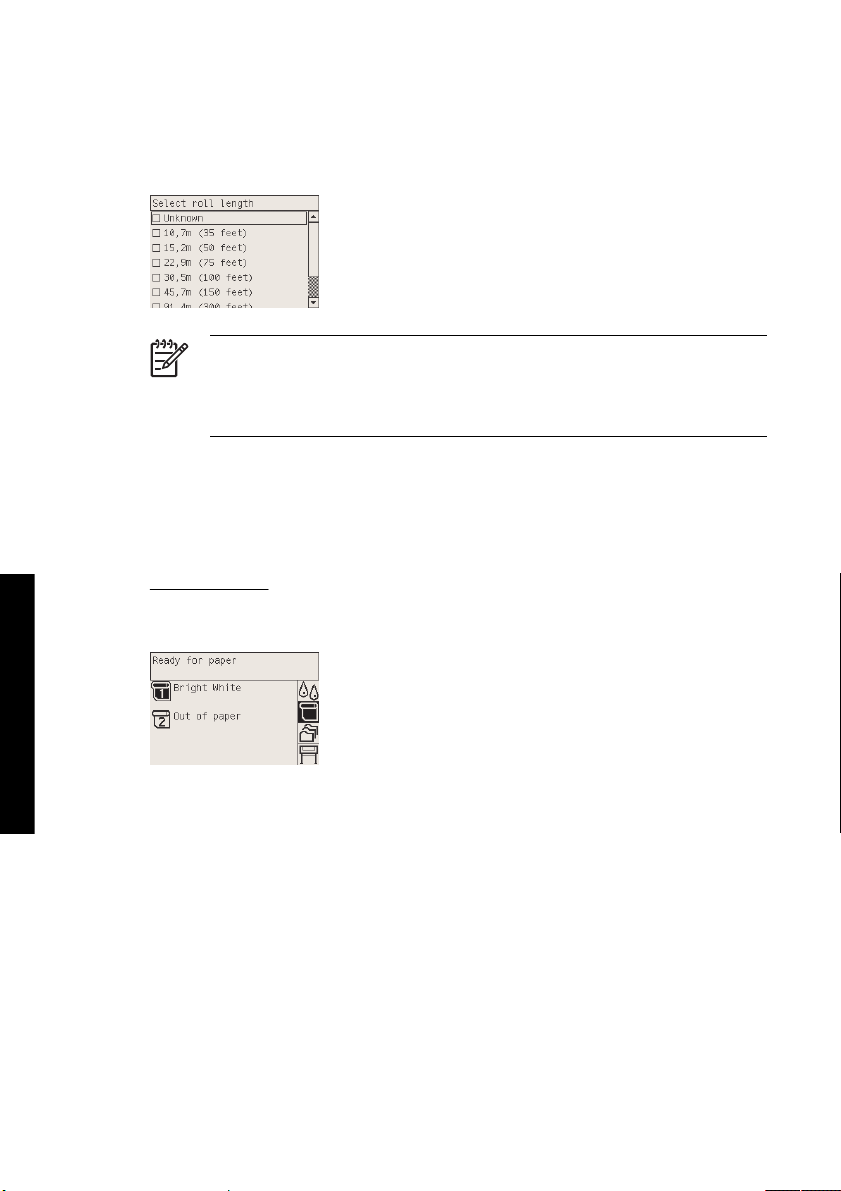
12. Выберите тип используемой бумаги. Сведения о выборе типа бумаги см. в руководстве
пользователя на компакт-диске.
13. На передней панели появится сообщение с просьбой указать длину загружаемого рулона.
После ввода длины начнется загрузка рулона.
Примечание Указание длины рулона не является обязательным (можно выбрать
значение Not known (Неизвестно)) и не влияет на работу принтера. Однако при
настройке длины принтер будет отслеживать количество бумаги, которое было
использовано, и будет сообщать о том, сколько бумаги осталось (при условии, что
первоначально было указано правильное значение).
14. Если принтеру не удалось с первого раза загрузить рулон, он автоматически смотает бумагу
обратно и повторит попытку без какого-либо вмешательства со стороны пользователя.
Если и вторая попытка завершится неудачей, принтер попробует загрузить рулон в третий
раз, но на передней панели появится сообщение о необходимости вмешательства.
15. Принтер выполнит калибровку цвета в том случае, если функция калибровки цвета
включена и для используемого типа бумаги калибровка еще не была выполнена. См. раздел
Инструкции... (работа с
Калибровка цвета.
16. На передней панели появится сообщение Ready (Готов), означающее, что принтер готов к
работе.
бумагой)
Готовый к печати рулон выделен на экране передней панели (в предыдущем примере —
рулон 1).
42 Глава 3 Инструкции... (работа с бумагой) RUWW
Page 54

Извлечение рулона из принтера [4500]
Примечание Этот раздел относится только к принтерам HP Designjet серии 4500.
Прежде чем выгружать рулон, проверьте, не прикреплен ли конец рулона к оси, и выполните
действия, описанные ниже.
Обычная процедура (рулон прикреплен к оси)
Если конец рулона по-прежнему прикреплен к оси, выполните следующие действия.
1.
На передней панели выберите значок
(Извлечение бумаги) > Unload roll 1 (Извлечь рулон 1) или Unload roll 2 (Извлечь рулон 2).
Совет Кроме того, можно начать процесс извлечения, не используя переднюю
панель — просто поднимите, а затем опустите рычаг загрузки бумаги.
2. Бумага будет извлечена из принтера.
Если автоматически извлечь бумагу из принтера не удалось, на передней панели появится
предложение поднять рычаг синего цвета, предназначенный для загрузки бумаги, и вручную
поворачивать ограничитель бумаги до тех пор, пока вся бумага из принтера не будет
извлечена. После извлечения бумаги из принтера опустите рычаг загрузки бумаги.
3. Вручную поворачивайте ограничитель бумаги, пока бумага не будет полностью намотана на
рулон.
4. Нажмите клавишу Выбрать.
5. Немного поднимите отсек, а затем извлеките его.
6. Извлеките рулон из принтера, начиная с правого конца. Во время извлечения оси
старайтесь не дотрагиваться до элементов крепления оси.
(Рулон), а затем — команды Paper unload
бумагой)
Инструкции... (работа с
Рулон отсоединен от оси
Если конец рулона виден, но больше не прикреплен к оси.
1. Если на передней панели выбрано меню Paper unload (Извлечение бумаги), нажмите
клавишу Cancel (Отмена), чтобы отменить этот выбор.
2. Поднимите рычаг загрузки бумаги.
RUWW Извлечение рулона из принтера [4500] 43
Page 55

3. Поднимите рычаг блокировки привода.
Если на передней панели отображается предупреждение о рычагах, можно его
проигнорировать.
4. Вытащите бумагу спереди принтера.
5. Немного поднимите отсек, а затем извлеките его.
6. Извлеките пустую ось из принтера, начиная с правого конца. Во время извлечения оси
старайтесь не дотрагиваться до элементов крепления оси.
7. Опустите рычаги блокировки привода и загрузки бумаги.
8. Если на передней панели отборажается сообщение с предупреждением, нажмите клавишу
Выбрать, чтобы убрать его.
Инструкции... (работа с
бумагой)
44 Глава 3 Инструкции... (работа с бумагой) RUWW
Бумага не видна
Если конец рулона полностью исчез в принтере, выполните следующие действия.
1. Нажмите клавишу прогона листа и обрезки на передней панели, и оставшаяся бумага будет
извлечена.
2. Немного поднимите отсек, а затем извлеките его.
3. Извлеките пустую ось из принтера, начиная с правого конца. Во время извлечения оси
старайтесь не дотрагиваться до элементов крепления оси.
Page 56

Обрежьте бумагу ручным резаком [4500]
Примечание Этот раздел относится только к принтерам HP Designjet серии 4500.
Ручной резак может быть использован для обрезки переднего края бумаги, если он загрязнен или
неровный. Это позволяет избежать замятия бумаги при загрузке.
1. Откройте отсек рулона, который нужно обрезать.
2. Левой рукой потяните за передний край бумаги через верх рулона, а затем протяните ее
вниз перед отсеком.
3. Найдите ручной резак с правой стороны отсека.
RUWW Обрежьте бумагу ручным резаком [4500] 45
бумагой)
Инструкции... (работа с
Page 57

4. Правой рукой возьмите резак и поверните его на верхней крышке резака, как показано на
рисунке, чтобы сделать первый надрез, затем протяните его осторожно поперек бумаги.
5. Уберите отрезанный кусок бумаги.
Инструкции... (работа с
6. Поверните ось назад, чтобы сдвинуть край бумаги.
бумагой)
46 Глава 3 Инструкции... (работа с бумагой) RUWW
Page 58

7. Верните резак на правую сторону отсека.
RUWW Обрежьте бумагу ручным резаком [4500] 47
бумагой)
Инструкции... (работа с
Page 59

Просмотр сведений о бумаге
На передней панели принтера выберите значок (Рулон) или , а затем — команду Paper
information (Сведения о бумаге) и источник бумаги, сведения о котором требуется просмотреть.
На передней панели появятся следующие сведения.
● Состояние рулона или листа
Примечание Принтер HP Designjet серии 4500 выполняет печать только на
рулонной бумаге.
Производитель бумаги
●
Выбранный тип бумаги
●
● Ширина бумаги в мм (определяется принтером)
● Длина бумаги в мм (определяется принтером)
Если бумага не загружена, появится сообщение Out of paper (Нет бумаги).
Аналогичная информация (кроме производителя бумаги) отображается на странице Supplies
(Расходные материалы) встроенного Web-сервера.
Инструкции... (работа с
бумагой)
48 Глава 3 Инструкции... (работа с бумагой) RUWW
Page 60

Загрузка профилей носителей
У каждого типа бумаги существуют собственные характеристики. Для получения оптимального
качества печати для различных типов бумаги используются различные режимы печати.
Например, для одних типов бумаги требуется большее количество чернил, а для других —
большее время высыхания. Таким образом, требования к печати должны быть приведены для
каждого типа бумаги. Это описание называется «профилем носителя». В профиле носителя
содержится информация о профиле ICC, описывающем цветовые характеристики бумаги, а
также о других требованиях и характеристиках бумаги, не имеющих прямого отношения к цвету.
Профили существующих носителей для принтера уже заложены в программное обеспечение
принтера.
Но поскольку просматривать полный список поддерживаемых принтером типов бумаги не очень
удобно, принтер содержит профили только для часто используемых носителей. При покупке
бумаги, для типа которой отсутствует профиль носителя, выбор этого типа бумаги с помощью
передней панели будет невозможен. Для загрузки нужного профиля носителя перейдите по адресу:
http://www.hp.com/support/designjet-downloads/ для принтера HP Designjet серии 4000
●
http://www.hp.com/support/designjet/profiles4500/ для принтера HP Designjet 4500
●
http://www.hp.com/support/designjet/profiles4500ps/ для принтера HP Designjet 4500ps
●
http://www.hp.com/support/designjet/profiles4500mfp/ для принтера HP Designjet 4500mfp
●
Если нужный профиль носителя найти не удалось, проверьте его наличие в последней версии
микропрограммного обеспечения принтера. Ознакомьтесь с информацией о последней версии
микропрограммного обеспечения принтера. См. Руководство пользователя на компакт-диске.
RUWW Загрузка профилей носителей 49
бумагой)
Инструкции... (работа с
Page 61

Использование бумаги других производителей
Компания HP тщательно проверяет свои собственные типы бумаги для достижения наилучшего
качества печати.
Однако для печати можно использовать бумагу других производителей. В этом случае
необходимо выбрать (на передней панели) тип бумаги HP, наиболее близкий к используемому
типу бумаги. Если возникают трудности при выборе типа бумаги, попробуйте выполнить печать с
различными типами бумаги HP и выберите вариант, при котором получается наилучшее
качество. Если результаты не отвечают необходимым требованиям при каких-либо параметрах
типа носителя, см. раздел
Инструкции... (работа с
бумагой)
Общие рекомендации.
50 Глава 3 Инструкции... (работа с бумагой) RUWW
Page 62

Сокращение времени высыхания
На передней панели нажмите клавишу прогона листа и обрезки (1).
ПРЕДУПРЕЖДЕНИЕ Если время высыхания краски было недостаточным, качество
изображений может пострадать.
RUWW Сокращение времени высыхания 51
бумагой)
Инструкции... (работа с
Page 63

Изменение времени высыхания
Время высыхания чернил можно изменить для особых условий печати.
Выберите значок
времени высыхания). Можно выбрать один из следующих вариантов: Extended (Увеличенное),
Optimal (Оптимальное), Reduced (Уменьшенное) или None (Нет).
Дополнительные сведения см. в руководстве пользователя на компакт-диске.
(Система подачи чернил), а затем — команду Select drying time (Выбор
Инструкции... (работа с
бумагой)
52 Глава 3 Инструкции... (работа с бумагой) RUWW
Page 64

4 Инструкции... (задание печати)
Отправка задания на встроенный Web-сервер
●
● Сохранение задания
● Сохранение задания
Отмена задания
●
Управление очередью печати
●
● Совместное размещение заданий для экономии бумаги
RUWW 53
Инструкции... (задание печати)
Page 65

Отправка задания на встроенный Web-сервер
1. Подключитесь ко встроенному Web-серверу (см. раздел Доступ ко встроенному Webсерверу).
2. Откройте страницу Submit job (Отправка задания).
3. Просмотрите список файлов на компьютере и выберите файл для печати.
Примечание Для отправки задания печати через встроенный Web-сервер не
требуется ни драйвера принтера, ни установки приложения, в котором был создан
файл.
4. Для отправки нескольких файлов нажмите кнопку Add file (Добавить файл) и выберите все
необходимые файлы.
Примечание Если не используется Internet Explorer для Windows, на экране будет
видна кнопка Add another file (Добавить другой файл), которая позволяет
выбирать дополнительные файлы по одному.
5. Задайте параметры задания.
Инструкции... (задание печати)
54 Глава 4 Инструкции... (задание печати) RUWW
При выборе значения Default (По умолчанию) будут использованы параметры, сохраненные
в задании. Если значение параметра для задания отсутствует, будут использоваться
настройки принтера. Настройки принтера можно изменить на передней панели или в
некоторых случаях с помощью страницы параметров устройства на встроенном Web-сервере.
6. Нажмите кнопку Print (Печать).
Page 66

Сохранение задания
Если планируется повторно напечатать задание с некоторыми изменениями в параметрах (таких
как формат или качество), можно сохранить задание в принтере, чтобы избежать необходимости
повторной отправки.
Примечание Повторно напечатать задание без изменений можно с помощью очереди
печати без сохранения задания.
Сохранить задание можно только при отправке на печать. Для этого выполните следующие
действия.
1. Подключитесь ко встроенному Web-серверу (см. раздел
серверу).
2. Откройте страницу Submit job (Отправка задания).
3. Просмотрите список файлов на компьютере и выберите файл для печати.
4. Для отправки нескольких файлов нажмите кнопку Add another file (Добавить файл).
Отправленные вместе файлы будут иметь одинаковые параметры задания.
Примечание При использовании Windows и Internet Explorer можно нажать кнопку
Add files (Добавить файлы) и выбрать сразу несколько файлов.
5. В параметрах задания поставьте флажок Store job in printer (Сохранить задание в принтере).
6. Выберите остальные параметры задания.
7. Нажмите кнопку Print (Печать).
Доступ ко встроенному Web-
RUWW Сохранение задания 55
Инструкции... (задание печати)
Page 67

Сохранение задания
1. Подключитесь ко встроенному Web-серверу (см. раздел Доступ ко встроенному Webсерверу).
2. Откройте страницу Stored jobs (Сохраненные задания).
3. Выберите задания для печати, установив флажок рядом с именем задания.
4. Чтобы напечатать задание с исходными параметрами, нажмите кнопку Print (Печать). Чтобы
изменить настройку, выберите команду Advanced Print (Дополнительные параметры печати).
Инструкции... (задание печати)
56 Глава 4 Инструкции... (задание печати) RUWW
Page 68

Отмена задания
Задание можно отменить, нажав на передней панели клавишу Отмена или выбрав задание и
щелкнув значок Cancel (Отмена) во встроенном Web-сервере.
Принтер выведет бумагу, как и при окончании печати.
Примечание Для отмены многостраничного задания или крупного файла может
потребоваться больше времени, чем для других файлов.
RUWW Отмена задания 57
Инструкции... (задание печати)
Page 69

Управление очередью печати
Во время печати текущей страницы в очереди печати хранятся другие страницы. Очередь может
содержать страницы из нескольких заданий.
Примечание Приведенные сведения применяются только в том случае, если для
отправки задания на печать используется один из поставляемых с принтером драйверов
или встроенный Web-сервер.
Отключение очереди [4000]
Пользователи принтера HP Designjet серии 4000 могут отключить очередь с помощью Webсервера (вкладка Settings (Параметры) > Device setup (Параметры устройства) > Queue
(Очередь)) или с помощью передней панели. Для этого выберите значок
команды Job management options (Параметры управления заданиями) > Disable queue
(Отключить очередь).
Пользователи принтера HP Designjet серии 4500 не могут выключить очередь печати.
Параметры времени начала печати
Примечание Параметры When To Start Printing (Время начала печати) для заданий
PostScript использовать нельзя.
Можно выбрать время для печати файла в очереди. При необходимости время для печати файла
в очереди можно выбрать на Web-сервере (откройте вкладку Settings (Параметры) > Device
setup (Параметры устройства) > When to start printing (Время начала печати)) или на передней
панели (выберите значок
(Параметры управления заданиями) > When to start printing (Время начала печати)).
Существует три варианта.
При выборе варианта After Processing (После обработки) принтер ожидает завершения
●
обработки целой страницы, а затем начинает печать. Такой параметр устанавливает самую
низкую скорость печати, но обеспечивает наилучшее качество.
● При выборе варианта Immediately (Немедленно) печать страницы принтером выполняется
во время обработки. Такая настройка обеспечивает самый быстрый способ печати, но
принтер может приостановить печать для обработки данных. Этот параметр не
рекомендуется использовать для сложных изображений с насыщенной цветовой гаммой.
Инструкции... (задание печати)
● При выборе варианта Optimized (Оптимально) в принтере рассчитывается наилучшее
время для начала печати. Это значение устанавливается по умолчанию. Этот параметр
является наилучшим выбором среди параметров After Processing (После обработки) и
Immediately (Немедленно).
(Задание), а затем — команды Job management options
(Задание), а затем —
Поиск задания в очереди
Наилучшее представление об очереди печати можно получить при использовании встроенного
Web-сервера (Information (Сведения) > Jobs queue (Очередь заданий)), с помощью которого
можно управлять очередью и получать полные сведения о каждом задании (по щелчку имени
файла).
58 Глава 4 Инструкции... (задание печати) RUWW
Page 70

Кроме того, управлять очередью можно также с помощью передней панели принтера. Для этого
необходимо сначала выбрать значок
заданий). При этом на панели появится список задач, находящихся в очереди.
У каждого задания есть идентификатор, имеющий следующий формат:
<положение в очереди>: <название изображения>
Текущее задание печати имеет положение 0. Следующее задание печати имеет положение 1, а
предыдущее напечатанное задание — положение -1.
(Задание), а затем — команду Job queue (Очередь
Назначение приоритета задания в очереди
Чтобы задание было напечатано следующим, выберите его и нажмите Reprint (Печатать
повторно) (во встроенном Web-сервере) или Move to front (Переместить в начало) (на передней
панели).
Если функция размещения на листе включена, задание с повышенным уровнем важности может
быть размещено вместе с другими заданиями. Если требуется напечатать задание следующим
без компоновки с другими заданиями, сначала отключите функцию размещения, а затем
переместите задание в начало, как описано выше.
Удаление задания из очереди
В большинстве случаев нет необходимости удалять задание из очереди после печати, поскольку
оно будет исключено из конца очереди при отправке на печать следующих файлов. Тем не
менее, если файл отправлен на печать по ошибке и требуется отменить печать этого файла,
можно просто удалить его, выбрав файл и команду Delete (Удалить) (во встроенном Webсервере или на передней панели).
Таким же образом можно удалить задание, которое еще не было напечатано.
Если задание печатается в данный момент (имеет состояние printing (выполняется печать) в Webсервере или положение 0 в очереди на передней панели) и требуется отменить задание и
удалить его, сначала щелкните на значке отмены на Web-сервере или нажмите клавишу Отмена
на передней панели, а затем удалите задание из очереди.
Создание копий задания в очереди
Чтобы создать дополнительные копии задания в очереди с помощью встроенного Web-сервера,
щелкните на значке Reprint (Повторная печать) и укажите необходимое число копий. Задание
будет перемещено в начало очереди.
Это можно сделать и с помощью передней панели принтера: выберите задание и выберите
команду Copies (Копии), а затем укажите необходимое число копий и нажмите клавишу Выбрать.
Этим действием переопределяется значение, заданное программным обеспечением.
Примечание Если при отправке файла параметр Rotate (Повернуть) имеет значение
On (Включено), расположение каждой копии будет изменено соответствующим образом.
Если задание уже напечатано, с помощью параметра Move to front (Переместить в начало)
переместите задание в начало очереди.
RUWW Управление очередью печати 59
Инструкции... (задание печати)
Page 71

Интерпретация состояния задания
Далее приведены возможные сообщения о состоянии задания приблизительно в том порядке, в
каком они могут появляться на экране:
● receiving (получение): принтер получает задание от компьютера
● waiting to process (ожидание обработки): задание было получено от принтера и ожидает
обработки (только для заданий, оправленных через встроенный Web-сервер)
● processing (обработка): принтер анализирует и обрабатывает задание
preparing to print (подготовка к печати): принтер выполняет проверку системы записи перед
●
печатью задания
waiting to print (ожидание печати): задание ожидает, когда освободится механизм печати и
●
сможет выполнить печать
waiting for nest (ожидание очередной страницы): принтер настроен с параметром
●
Nesting=On (Размещение=Вкл.) и ожидает других заданий, чтобы закончить размещение и
начать печать
on hold (приостановлено): задание было отправлено с параметром on hold for preview
●
(ожидание просмотра) и находится в состоянии ожидания
Примечание Если при печати задания принтер зависает, а функция очереди
активна, то при последующем включении принтера частично напечатанное задание
в очереди будет иметь состояние on hold (приостановлено). При возобновлении
задания печать будет продолжена с той страницы, на которой она была прервана.
● on hold for paper (ожидание бумаги): задание не может быть напечатано, потому что в
принтер не загружена нужная бумага (см.
нужную бумагу, а затем щелкните на Continue (Продолжить), чтобы возобновить печать
задания
● on hold for accounting (ожидание учетной записи): задание не может быть напечатано,
потому что для принтера необходимо наличие у всех заданий идентификатора учетной
записи, введите идентификатор учетной записи и щелкните на Continue (Продолжить),
чтобы продолжить печать задания
printing (печать)
●
drying (высыхание)
●
● cutting paper (отрезание бумаги)
Инструкции... (задание печати)
ejecting page (извлечение страницы)
●
canceling (отмена): задание было отменено, но оно останется в очереди заданий принтера
●
● deleting (удаление): задание удаляется из принтера
● printed (напечатано)
canceled (отменено): задание отменено принтером
●
canceled by user (отменено пользователем)
●
● empty job (пустое задание): задание не содержит данных для печати
Сообщение об ожидании бумаги [4500]): загрузите
60 Глава 4 Инструкции... (задание печати) RUWW
Page 72

Совместное размещение заданий для экономии бумаги
При использовании функции оптимального размещения страницы компонуются в ряд по ширине
рулона, а не последовательно одна за другой. Это делается в целях экономии бумаги.
1. Направление движения бумаги
2. Размещение отключено
3. Размещение включено
4. Сэкономленная бумага
В каких случаях принтер использует размещение страниц?
Должны выполняться следующие условия.
В принтер загружен рулон бумаги, а не листы.
●
На передней панели в меню Job Management (Управление заданиями) или на встроенном
●
Web-сервере на странице Device Setup (Параметры устройств) включена функция Nest
(Размещение).
Страницы для компоновки
Все страницы могут быть размещены только в том случае, если хотя бы две из них могут
поместиться в один ряд по ширине рулона или если их не настолько много, что они не
помещаются на оставшейся части рулона. Одна группа размещенных страниц не может быть
разделена между двумя рулонами.
Условия для размещения страниц
Чтобы расположить страницы в один ряд, они должны удовлетворять следующим условиям.
Все страницы должны печататься с одинаковым качеством (Fast (Черновая печать), Normal
●
(Нормальное) или Best (Наилучшее)).
Все страницы должны быть оптимизированы для рисунков/текста или для изображений.
●
● Все страницы должны иметь одинаковое значение параметра Maximum Detail
(Максимальная детализация).
RUWW Совместное размещение заданий для экономии бумаги 61
Инструкции... (задание печати)
Page 73

Все страницы должны иметь одинаковое значение параметра Margins (Поля) — Extended
●
(Расширенные) или Normal (Обычные).
Все страницы должны иметь одинаковые значения параметра Mirror (Зеркало).
●
● Все страницы должны иметь одинаковые значения параметра Rendering Intent (Способ
конвертации).
● Все страницы должны иметь одинаковые значения параметра Cutter (Резак).
● Параметры цветокоррекции должны совпадать для всех страниц. Это параметры Advanced
Color Settings (Дополнительные настройки цвета) в драйвере Windows и параметры CMYK в
драйвере Mac OS.
● Все страницы должны печататься в цвете либо в оттенках серого, наличие одновременно
цветных и черно-белых страниц не допускается.
● Все страницы должны принадлежать одной из двух групп (наличие страниц из двух групп в
одном ряду не допускается):
● HP-GL/2, RTL, CALS G4
PostScript, PDF, TIFF, JPEG
●
● Страницы в формате JPEG, TIFF и CALS G4 с разрешением более 300 точек на дюйм (dpi) в
некоторых случаях не могут быть размещены в одном ряду с другими страницами.
Время ожидания принтером следующего файла
Для оптимальной компоновки страниц после получения очередного файла принтер ожидает
следующую страницу, чтобы проверить, возможна ли ее компоновка с уже имеющимися в
очереди страницами. Установленное на заводе время ожидания очередной страницы составляет
две минуты. Это означает, что перед началом печати время ожидания принтера не превышает
двух минут после получения последнего файла. Это время ожидания можно изменить на
передней панели принтера: выберите значок
Job management options (Параметры управления заданиями) > Nest options (Параметры
размещения) > Select wait time (Выбрать время ожидания). Диапазон допустимых значений: от 1
до 99 минут.
Во время ожидания очередной страницы на передней панели отображается оставшееся время.
Чтобы напечатать имеющиеся страницы, не дожидаясь следующих, нажмите клавишу Отмена.
(Управление заданиями), а затем — команды
Инструкции... (задание печати)
62 Глава 4 Инструкции... (задание печати) RUWW
Page 74

5 Инструкции... (укладчик) [4500]
Примечание Эта глава относится только к принтерам HP Designjet серии 4500.
Укладчик является дополнительной принадлежностью для принтера HP Designjet серии 4500. Он
предназначен для ровной укладки отпечатков друг на друга и не позволяет им падать в приемник.
● Установка укладчика
● Удаление укладчика
Смена рулонов при использовании укладчика
●
Очистка валиков укладчика
●
● Перемещение или хранение укладчика
Инструкции... (укладчик) [4500]
RUWW 63
Page 75

Инструкции... (укладчик) [4500]
Установка укладчика
1. Соедините принтер и укладчик кабелем.
2. Включите укладчик.
3.
На передней панели выберите значок
(Принадлежности) > Stacker (Укладчик) > Install stacker (Установить укладчик). На передней
панели появится приглашение присоединить укладчик к принтеру.
4. На укладчике имеются две защелки, которые входят в зацепление с пластинами на
принтере. Чтобы присоединить укладчик к принтеру, сначала вставьте одну сторону
укладчика, а затем — другую (в этом случае потребуется меньше усилий).
Потребуется некоторое время на прогрев, особенно если укладчик был только что включен.
(Рулон), а затем — команды Accessories
Примечание Укладчик работает с форматными листами бумаги. При включении
укладчика автоматически включается резак. Укладчик не работает, если резак выключен
или в случае, если печатные материалы невозможно обрезать (например, холст).
64 Глава 5 Инструкции... (укладчик) [4500] RUWW
Page 76

Удаление укладчика
1.
Чтобы удалить укладчик, на передней панели выберите значок
команды Accessories (Принадлежности) > Stacker (Укладчик) > Uninstall stacker (Удалить
укладчик).
2. На передней панели появится приглашение отсоединить укладчик от принтера. Потяните
укладчик на себя, чтобы отсоединить его сначала с одной стороны, а затем — с другой.
3. Отсоедините кабели укладчика.
(Рулон), а затем —
Инструкции... (укладчик) [4500]
RUWW Удаление укладчика 65
Page 77

Инструкции... (укладчик) [4500]
Смена рулонов при использовании укладчика
1. Извлеките из укладчика стопку форматной бумаги, чтобы упростить работу с ним.
2. Отсоедините укладчик от принтера: сначала с одной стороны, а затем — с другой.
3. Смените рулоны, выполнив стандартные процедуры ( см. разделы
принтера [4500] и Загрузка рулона бумаги в принтер [4500].
Извлечение рулона из
66 Глава 5 Инструкции... (укладчик) [4500] RUWW
Page 78

Очистка валиков укладчика
ВНИМАНИЕ! Во время работы укладчик нагревается. Перед очисткой валиков
выключите укладчик и дайте ему остыть.
Как правило, чернила налипают на основной валик и на небольшие ролики выходного вала. Для
регулярной очистки этих валиков необходимо использовать влажную ткань.
Периодичность очистки отчасти зависит от используемого типа бумаги.
При использовании обычной бумаги, бумаги с покрытием или особо плотной бумаги с
●
покрытием достаточно очищать валики раз в месяц.
При использовании полупрозрачной пленки, плотной писчей бумаги, глянцевой бумаги или
●
копировальной бумаги необходимо очищать валики раз в неделю, даже если используются
самые медленные режимы печати.
Инструкции... (укладчик) [4500]
RUWW Очистка валиков укладчика 67
Page 79

Инструкции... (укладчик) [4500]
Перемещение или хранение укладчика
Перед перемещением или упаковкой укладчика для хранения выполните ряд действий по
уменьшению занимаемого им объема.
1. Ослабьте винты с любой стороны лотка укладчика и оставьте лоток в вертикальном
положении.
68 Глава 5 Инструкции... (укладчик) [4500] RUWW
Page 80

2. Извлеките штифт из каждого удлинителя стойки и поверните его вверх.
Инструкции... (укладчик) [4500]
RUWW Перемещение или хранение укладчика 69
Page 81

Инструкции... (укладчик) [4500]
70 Глава 5 Инструкции... (укладчик) [4500] RUWW
Page 82

6 Инструкции... (настройка
изображения)
Изменение формата страницы
●
Изменение качества печати
●
● Выбор параметров качества печати
● Печать с максимальной скоростью
Изменение полей
●
● Печать на бумаге увеличенного формата
● Печать без добавления полей
Выбор ориентации изображения
●
Поворот изображения
●
● Печать зеркального изображения
● Масштабирование изображения
изображения)
Инструкции... (настройка
RUWW 71
Page 83

Изменение формата страницы
Формат страницы можно изменить одним из следующих способов.
● С помощью драйвера принтера в операционной системе Windows: выберите вкладку Paper/
Quality (Бумага/Качество), а затем — параметр Size is (Формат).
● С помощью драйвера принтера для Mac OS: в меню File (Файл) выберите команду Page
Setup (Параметры страницы), во всплывающем меню Format for (Формат для) выберите
принтер, а затем выберите параметр Paper size (Формат бумаги).
● С помощью встроенного Web-сервера: откройте страницу Submit Job (Отправка задания) и
выберите раздел Page Size (Формат страницы).
Инструкции... (настройка
изображения)
●
С помощью передней панели: выберите значок
printing options (Стандартные параметры печати) > Paper options (Параметры бумаги) >
Select paper size (Выбрать формат).
Примечание Если формат страницы задан с помощью драйвера принтера или
встроенного Web-сервера, он переопределяет формат, заданный с помощью передней
панели.
(Настройка), а затем — команды Default
72 Глава 6 Инструкции... (настройка изображения) RUWW
Page 84

Изменение качества печати
Существуют три режима работы принтера, в которых обеспечивается различное качество печати:
Best (Наилучшее), Normal (Нормальное) и Fast (Черновая печать). На качество печати влияют
также два дополнительных параметра: Optimize for drawings/text (Оптимизация для рисунков/
текста) или Optimize for images (Оптимизация для изображений), и Maximum detail
(Максимальная детализация). Инструкции по выбору параметров см. в разделе
параметров качества печати.
Качество печати можно выбрать одним из следующих способов.
С помощью драйвера принтера в операционной системе Windows: на вкладке Paper/Quality
●
(Бумага/Качество) в разделе Print Quality (Качество печати);
● С помощью драйвера принтера для Mac OS: на панели Image Quality (Качество изображения);
С помощью встроенного Web-сервера: на странице Submit Job (Отправка задания) в
●
разделе Image Quality (Качество изображения).
●
С помощью передней панели: выберите значок
printing options (Стандартные параметры печати) > Image quality (Качество изображения).
Выбор
(Настройка), а затем — команды Default
Примечание Значение параметра качества печати, заданное с помощью драйвера
принтера или встроенного Web-сервера, переопределяет значение параметра качества
печати, заданное с помощью передней панели.
Примечание Изменение параметра качества печати страниц, загружаемых или уже
загруженных в принтер, невозможно (даже в том случае, если процесс печати еще не
начался).
изображения)
Инструкции... (настройка
RUWW Изменение качества печати 73
Page 85

Выбор параметров качества печати
В следующей таблице приведены предполагаемые параметры качества печати и типы носителей
для различных типов отпечатков. Предполагается, что используется бумага в рулонах.
Следовать этим указаниям не обязательно, но они могут оказаться полезными.
При печати на отдельных листах рекомендуется выбрать значение параметра качества печати
Best (Наилучшее).
Сведения об изменении параметров качества печати см. в разделе
Примечание Изображения с высокой оптической плотностью следует печатать на
Инструкции... (настройка
плотной бумаге (на особо плотной или глянцевой).
Изменение качества печати.
изображения)
Тип объектов для
печати
Линии (черновая
печать)
Линии Нормальное Drawings/text
Линии и заливка
(черновая печать)
Качество печати Оптимиза ция для Maximum detail
Черновая печать Drawings/text
Нормальное Drawings/text
Параметры качества изображения Типы бумаги
(Максимальная
детализация)
(Рисунки/текст)
(Рисунки/текст)
(Рисунки/текст)
Off (Выкл.) (или
On (Вкл.) для
достижения
более высокого
качества при
уменьшении
скорости)
Выкл. Bright White (Ярко-белая бумага)
Вкл. Bright White (Ярко-белая бумага)
Bright White (Ярко-белая бумага)
Bond Paper
(Высококачественная бумага)
Translucent materials*
(Полупрозрачные материалы)
Coated Paper (Бумага с
покрытием)
Bond Paper
(Высококачественная бумага)
Translucent materials*
(Полупрозрачные материалы)
Coated Paper (Бумага с
покрытием)
Bond Paper
(Высококачественная бумага)
Translucent materials*
(Полупрозрачные материалы)
Coated Paper (Бумага с
покрытием)
Heavyweight Coated Paper
(Особоплотная бумага с
покрытием)
74 Глава 6 Инструкции... (настройка изображения) RUWW
Page 86

Тип объектов для
печати
Линии и заливка Наилучшее Drawings/text
Линии и
изображения —
высококачественные
карты
Качество печати Оптимиза ция для Maximum detail
Наилучшее Drawings/text
Параметры качества изображения Типы бумаги
(Рисунки/текст)
(Рисунки/текст)
(Максимальная
детализация)
Productivity Photo Gloss
(Глянцевый печатный
фотоноситель для
продуктивной работы)
Выкл. Bright White (Ярко-белая бумага)
Bond Paper
(Высококачественная бумага)
Translucent materials*
(Полупрозрачные материалы)
Coated Paper (Бумага с
покрытием)
Heavyweight Coated Paper
(Особоплотная бумага с
покрытием)
Productivity Photo Gloss
(Глянцевый печатный
фотоноситель для
продуктивной работы)
Вкл. Coated Paper (Бумага с
покрытием)
Heavyweight Coated Paper
(Особоплотная бумага с
покрытием)
Productivity Photo Gloss
(Глянцевый печатный
фотоноситель для
продуктивной работы)
изображения)
Инструкции... (настройка
Рекламные
объявления
Растеризованные
векторные объекты
Нормальное Изображения Выкл. Coated Paper (Бумага с
Наилучшее Изображения Выкл. Heavyweight Coated Paper
покрытием)
Heavyweight Coated Paper
(Особоплотная бумага с
покрытием)
Productivity Photo Gloss
(Глянцевый печатный
фотоноситель для
продуктивной работы)
(Особоплотная бумага с
покрытием)
Productivity Photo Gloss
(Глянцевый печатный
RUWW Выбор параметров качества печати 75
Page 87

Тип объектов для
печати
Параметры качества изображения Типы бумаги
Качество печати Оптимиза ция для Maximum detail
(Максимальная
детализация)
фотоноситель для
продуктивной работы)
Инструкции... (настройка
изображения)
Фотографии Наилучшее Изображения Выкл. Productivity Photo Gloss
(Глянцевый печатный
фотоноситель для
продуктивной работы)
* Полупрозрачные материалы: Vellum (Плотная писчая бумага), Translucent Bond
(Полупрозрачная специальная бумага с покрытием), Natural Tracing Paper (Копировальная
бумага), Clear Film (Прозрачная пленка) и Matte Film (Матовая пленка).
Дополнительные сведения технического характера о разрешении печати см. в руководстве
пользователя на компакт-диске.
76 Глава 6 Инструкции... (настройка изображения) RUWW
Page 88

Печать с максимальной скоростью
На передней панели имеются два параметра типа бумаги, предназначенных специально для
печати с максимальной скоростью.
Тип объектов для
печати
Линии (черновая
печать)
Качество печати Оптимиза ция для Maximum detail
Черновая печать Drawings/text
Параметры качества изображения Типы носителей (передняя
(Максимальная
детализация)
(Рисунки/текст)
Выкл. Max Speed Bright White* (Ярко-
панель)
белая бумага для печати с
максимальной скоростью)
Max Speed Bond Paper†
(Высококачественная бумага
для печати с максимальной
скоростью)
* Для использования ярко-белой бумаги для печати с максимальной скоростью загрузите в
принтер бумагу HP Bright White Inkjet Bond Paper (Ярко-белая бумага HP для струйной печати) и
на передней панели в списке типов бумаги выберите вариант Max Speed Bright White (Ярко-белая
бумага для печати с максимальной скоростью).
† Для использования высококачественной бумаги для печати с максимальной скоростью
загрузите в принтер бумагу HP Universal Inkjet Bond (Документная бумага HP для струйной
печати) и на передней панели в списке типов бумаги выберите вариант Max Speed Bond Paper
(Высококачественная бумага для печати с максимальной скоростью).
изображения)
Инструкции... (настройка
RUWW Печать с максимальной скоростью 77
Page 89

Изменение полей
Поля определяют доступную для печати область страницы, которую может использовать
приложение. Существуют три параметра полей: «Малые», «Обычные» и «Расширенные» (см.
также
диске.
Поля можно задать одним из следующих способов.
С помощью драйвера принтера HP-GL/2 для Windows: обычные поля выбраны по
●
умолчанию. Чтобы выбрать другой вариант, откройте вкладку Paper/Quality (Бумага/
Качество) и щелкните на кнопке Margins/Layout (Поля/Макет).
С помощью драйвера принтера PostScript для Windows: выберите вкладку Paper/Quality
Инструкции... (настройка
изображения)
●
(Бумага/Качество), а затем — параметр Size is (Формат). Формат бумаги и размер полей
задаются одновременно.
С помощью драйвера принтера для Mac OS: в меню File (Файл) выберите команду Page
●
Setup (Параметры страницы), а затем — команду Paper size (Формат бумаги). Формат
бумаги и размер полей задаются одновременно.
● С помощью встроенного Web-сервера: выберите из списка Margins (Поля) на странице
Submit Job (Отправка задания).
●
С помощью передней панели: выберите значок
printing options (Стандартные параметры печати) > Paper options (Параметры бумаги) >
Select margins (Выбрать поля).
Печать без добавления полей). Размеры полей см. в руководстве пользователя на компакт-
(Настройка), а затем — команды Default
Примечание Если поля заданы с помощью драйвера принтера или встроенного Webсервера, эти значения переопределят поля, которые были заданы с помощью передней
панели принтера.
78 Глава 6 Инструкции... (настройка изображения) RUWW
Page 90

Печать на бумаге увеличенного формата
По техническим причинам печать изображения, занимающего страницу целиком, невозможна.
Вокруг изображения всегда должны оставаться поля. Например, чтобы распечатать изображение
формата A3 без полей, нужно использовать бумагу большего, чем формата A3 (с полями
обычного размера), а затем обрезать поля.
Для этого предназначены макеты увеличенного формата. Размеры страницы увеличенного
формата таковы, что позволяют вместить страницу стандартного формата вместе с полями.
Макет страницы увеличенного формата можно задать одним из следующих способов.
С помощью драйвера принтера HP-GL/2 для Windows: откройте вкладку Paper/Quality (Бумага/
●
Качество), нажмите кнопку Margins/Layout (Поля/Макет) и выберите Oversize (Крупные) в
списке параметров.
С помощью драйвера принтера PostScript для Windows: выберите вкладку Paper/Quality
●
(Бумага/Качество), а затем — параметр Size is (Формат). Увеличенный формат бумаги и
размер полей задаются одновременно.
С помощью драйвера принтера для операционной системы Mac OS версии 9 или 10.1:
●
создайте специальный формат страницы с полями нулевой ширины, принимая во внимание,
что при печати будет использоваться установленный на передней панели принтера размер
полей.
● C помощью обновленного драйвера принтера для Mac OS: выберите принтер в
раскрывающемся меню Format for (Формат для), а затем — формат бумаги; после этого
появятся параметры полей. Увеличенный формат бумаги и размер полей могут задаваться
одновременно.
● С помощью встроенного Web-сервера: на странице Submit Job (Отправка задания) выберите
Oversize (Крупные) в списке макетов полей.
● С помощью передней панели: выберите последовательно команды Default printing options
(Стандартные параметры печати) > Paper options (Параметры бумаги) > Select margins
(Выбрать макет) > Oversize (Крупные).
При использовании бумаги увеличенного формата можно выбирать ширину полей обычным
образом (см.
Также см. раздел
Изменение полей).
Печать без добавления полей.
изображения)
Инструкции... (настройка
RUWW Печать на бумаге увеличенного формата 79
Page 91

Печать без добавления полей
По техническим причинам печать изображения, занимающего страницу целиком, невозможна.
Вокруг изображения всегда должны оставаться поля. Однако если изображение уже содержит
нужные поля (со свободным пространством по краям), можно настроить принтер таким образом,
чтобы при печати изображения не добавлялись поля. В этом случае края изображения будут
фактически обрезаны при условии, что по краям не содержится ничего, предназначенного для
печати.
Отказаться от добавления полей можно одним из следующих способов.
С помощью драйвера принтера HP-GL/2 для Windows: откройте вкладку Paper/Quality (Бумага/
●
Инструкции... (настройка
изображения)
Качество), нажмите кнопку Margins/Layout (Поля/Макет) и выберите Clip Contents By
Margins (Обрезать содержимое по полям) в списке параметров.
С помощью встроенного Web-сервера: на странице Submit Job (Отправка задания) выберите
●
Clip Contents By Margins (Обрезать содержимое по полям) в списке макетов полей.
С помощью передней панели: выберите последовательно команды Default printing options
●
(Стандартные параметры печати) > Paper options (Параметры бумаги) > Select margins
(Выбрать макет) > Clip Contents By Margins (Обрезать содержимое по полям).
Этот параметр недоступен в драйвере Windows PostScript или драйверах Mac OS.
При использовании этого параметра можно выбирать ширину полей обычным образом (см.
Изменение полей). Принтер продолжает использовать поля — он просто выводит их за границы
изображения, а не добавляет в изображение.
80 Глава 6 Инструкции... (настройка изображения) RUWW
Page 92

Выбор ориентации изображения
Ориентация изображения может быть книжной или альбомной. При отображении на экране
● Длина книжного изображения больше его ширины (высокое изображение).
● Ширина изображения в альбомной ориентации больше его длины (широкое изображение).
Следует выбрать ориентацию изображения для отображения на экране. Если имеется
изображение в альбомной ориентации и была выбрана книжная ориентация или для
изображения в книжной ориентации выбрана альбомная, при печати изображение может быть
обрезано.
Можно выбрать ориентацию с помощью драйвера принтера или встроенного Web-сервера.
● С помощью драйвера принтера PostScript для Windows NT: откройте вкладку Page Setup
(Параметры страницы) и выберите раздел Orientation (Ориентация).
● С помощью иных драйверов принтера для Windows: откройте вкладку Finishing
(Завершение) и выберите раздел Orientation (Ориентация).
● С помощью драйвера принтера PostScript для Mac OS X: в меню File (Файл) откройте
вкладку Page Setup (Параметры страницы), а затем на панели Page Attributes (Атрибуты
страницы) выберите раздел Orientation (Ориентация).
● С помощью встроенного Web-сервера: откройте страницу Submit Job (Отправка задания) и
выберите раздел Orientation (Ориентация).
изображения)
Инструкции... (настройка
RUWW Выбор ориентации изображения 81
Page 93

Поворот изображения
По умолчанию изображения печатаются таким образом, чтобы их короткий край располагался
параллельно короткой стороне листа бумаги.
Инструкции... (настройка
изображения)
В целях экономии бумаги изображение можно повернуть на 90 градусов.
Для этого можно выполнить следующие действия.
● С помощью драйвера принтера в операционной системе Windows: выберите вкладку
Finishing (Завершение), а затем — параметр Rotate by 90 degrees (Повернуть на 90).
● С помощью драйвера принтера для Mac OS: выберите панель Finishing (Завершение), а
затем — параметр Rotate (Повернуть).
● С помощью встроенного Web-сервера: откройте страницу Submit Job (Отправка задания), а
затем выберите параметр Rotate (Повернуть).
●
С помощью передней панели: выберите значок
printing options (Стандартные параметры печати) > Paper options (Параметры бумаги) >
Rotate (Повернуть).
Примечание Поворот, заданный с помощью драйвера принтера или встроенного Webсервера, переопределяет настройки, заданные на передней панели принтера.
82 Глава 6 Инструкции... (настройка изображения) RUWW
(Настройка), а затем — команды Default
Page 94

Примечание После поворота длина страниц задания может быть увеличена, чтобы
документ был напечатан целиком, поскольку верхнее и нижнее поля обычно больше
правого и левого.
ПРЕДУПРЕЖДЕНИЕ При изменении ориентации изображения с книжной на
альбомную ширина бумаги может оказаться недостаточной. Например, ширины бумаги
может не хватить при повороте на 90 градусов изображения формата D/A1 с книжной
ориентацией. При использовании встроенного Web-сервера на экране
предварительного просмотра появится предупреждающий значок в виде треугольника.
При использовании принтера серии HP Designjet 4500 задание будет помещено в
состояние on hold for paper (ожидание бумаги).
Автовращение
Драйвер принтера HP-GL/2 поддерживает параметр Autorotate (Автовращение), с помощью
которого крупные изображения с книжной ориентацией автоматически поворачиваются на 90
градусов для экономии места на бумаге.
изображения)
Инструкции... (настройка
RUWW Поворот изображения 83
Page 95

Печать зеркального изображения
При использовании бумаги для плоттеров может потребоваться напечатать зеркальное
изображение, чтобы при проецировании получалось правильное изображение. Чтобы сделать
это без изменения изображения в приложении, выполните следующие действия.
● С помощью драйвера принтера в операционной системе Windows: выберите вкладку
Finishing (Завершение), а затем — параметр Mirror image (Зеркальное изображение).
● С помощью драйвера принтера для Mac OS: выберите панель Finishing (Завершение), а
затем — параметр Mirror image (Зеркальное изображение).
● С помощью встроенного Web-сервера: выберите страницу Submit Job (Отправка задания), а
Инструкции... (настройка
изображения)
затем — параметр Mirror image (Зеркальное изображение).
●
С помощью передней панели: выберите значок
printing options (Стандартные параметры печати) > Paper options (Параметры бумаги) >
Enable mirror (Отразить).
Примечание Режим зеркального изображения, установленный с помощью драйвера
принтера или встроенного Web-сервера, переопределяет настройки, заданные на
передней панели принтера.
(Настройка), а затем — команды Default
84 Глава 6 Инструкции... (настройка изображения) RUWW
Page 96

Масштабирование изображения
Размер отправленного на принтер изображения можно изменить с помощью принтера (как
правило, в сторону увеличения). Эта возможность используется в следующих случаях.
● Программное обеспечение не поддерживает большие форматы.
● Размер файла превышает объем памяти принтера. В этом случае нужно уменьшить размер
страницы в приложении, а затем увеличить ее размер с помощью соответствующего
параметра на передней панели принтера.
Масштабирование изображения выполняется следующими способами.
● С помощью драйвера принтера в операционной системе Windows: выберите вкладку Effects
(Эффекты), а затем — параметр Resizing options (Параметры изменения формата).
● Параметр Print document on (Печать документа) корректирует размер изображения в
соответствии с форматом бумаги, выбранным для принтера. Например, если выбран
формат ISO A2, при печати изображения формата A4 оно будет увеличено для
размещения на странице формата A2. Если выбран формат ISO A3, при печати более
крупного изображения оно будет уменьшено до формата A3.
● Параметр % of normal size (% от обычного размера) позволяет увеличить область для
печати исходной страницы в соответствии с указанным значением и уменьшить поля
для соблюдения формата страницы вывода.
● С помощью драйвера принтера для Mac OS: выберите панель Finishing (Завершение), а
затем — параметр Print document on (Печать документа).
Размер изображения всегда изменяется драйвером в соответствии с форматом бумаги,
выбранным для принтера.
● С помощью встроенного Web-сервера: откройте страницу Submit Job (Отправка задания), а
затем выберите параметр Resizing (Масштабирование).
●
С помощью передней панели: выберите значок
printing options (Стандартные параметры печати) > Paper options (Параметры бумаги) >
Scale (Масштабировать).
При печати на отдельном листе необходимо убедиться, что изображение целиком помещается
на бумаге. В противном случае оно может быть обрезано.
изображения)
Инструкции... (настройка
(Настройка), а затем — команды Default
RUWW Масштабирование изображения 85
Page 97

Инструкции... (настройка
изображения)
86 Глава 6 Инструкции... (настройка изображения) RUWW
Page 98

7 Инструкции... (цвет)
Калибровка цвета
●
● Компенсация черной точки
● Выбор способа конвертации
RUWW 87
Инструкции... (цвет)
Page 99

Калибровка цвета
Эта операция повышает согласованность передачи цветов при печати разных отпечатков или
использовании разных принтеров.
Обычно калибровка выполняется в случае замены печатающей головки, а также при
использовании нового типа бумаги, который еще не был калиброван для новой печатающей
головки (головок). Однако эту функцию можно отключить и для всех известных типов бумаги
использовать стандартную корректировку цвета.
1.
На передней панели выберите значок
configuration (Конфигурация принтера) > Color calibration (Калибровка цвета).
2. Ниже приведены возможные действия принтера при калибровке цвета.
● On (Вкл.). Принтер выполняет калибровку каждый раз при загрузке нового типа бумаги,
который не был калиброван с текущим набором печатающих головок. Полученная в
результате калибровки корректировка цвета применяется к последующим отпечаткам
на этом типе бумаги с тем же значением параметра качества печати.
Инструкции... (цвет)
● Off (Выкл.). Принтер использует корректировку цвета, заданную по умолчанию,
различную для каждого типа бумаги и параметра качества печати.
3. Калибровка цвета осуществляется путем печати калибровочной ленты, ее сканирования при
помощи встроенного оптического датчика и вычисления необходимой корректировки цвета.
При использовании глянцевой бумаги ширина калибровочной ленты составляет 269 мм, а
длина — 18 мм. Для других типов бумаги длина калибровочной ленты составляет 109 мм. В
зависимости от типа бумаги процедура калибровки цвета занимает от трех до шести минут.
Примечание Калибровку цвета в любое время можно запустить вручную с передней
панели принтера. Для этого выберите значок
команды Printhead management (Управление печатающими головками) > Calibrate
color (Калибровка цвета).
ПРЕДУПРЕЖДЕНИЕ Для успешного выполнения калибровки цвета следует
использовать непрозрачные материалы. Не следует использовать прозрачные пленки.
(Настройка), а затем — команды Printer
(Система подачи чернил), а затем —
88 Глава 7 Инструкции... (цвет) RUWW
Page 100

Компенсация черной точки
Параметр компенсации черной точки определяет необходимость корректировки различий в
черных точках при преобразовании цветов между цветовыми пространствами. При выборе этого
параметра весь динамический диапазон исходного цветового пространства сопоставляется с
полным динамическим диапазоном конечного пространства. Это может оказаться полезным для
предотвращения блокировки теней, когда черная точка исходного пространства оказывается
темнее конечной. Этот параметр можно использовать только при выборе относительного
колориметрического способа преобразования (см. раздел
Существует несколько способов задания компенсации черной точки.
С помощью драйвера PostScript принтера в операционной системе Windows: выберите
●
вкладку Color (Цвет), затем параметр Black point compensation (Компенсация черной точки).
С помощью драйвера принтера для Mac OS: выберите панель Color Options (Параметры
●
цвета), затем параметр Black point compensation (Компенсация черной точки).
С помощью встроенного Web-сервера: откройте страницу Submit Job (Отправка задания),
●
затем выберите параметр Black point compensation (Компенсация черной точки).
●
С помощью передней панели: выберите значок
printing options (Стандартные параметры печати) > Color options (Параметры цвета) >
Black point compensation (Компенсация черной точки).
Выбор способа конвертации).
(Настройка), а затем — команды Default
RUWW Компенсация черной точки 89
Инструкции... (цвет)
